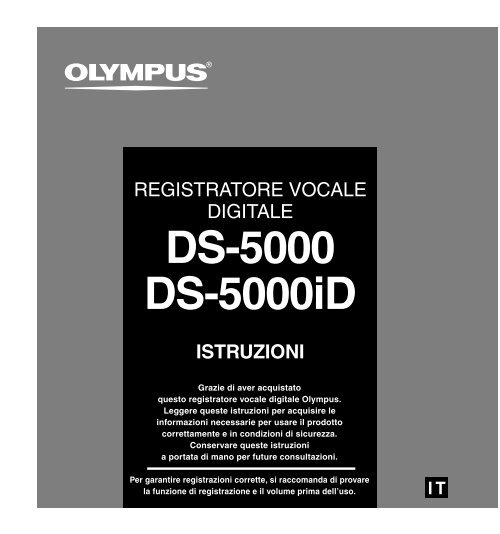2 Premere il pulsante + o - Olympus
2 Premere il pulsante + o - Olympus
2 Premere il pulsante + o - Olympus
- No tags were found...
Create successful ePaper yourself
Turn your PDF publications into a flip-book with our unique Google optimized e-Paper software.
REGISTRATORE VOCALE<br />
DIGITALE<br />
DS-5000<br />
DS-5000iD<br />
ISTRUZIONI<br />
Grazie di aver acquistato<br />
questo registratore vocale digitale <strong>Olympus</strong>.<br />
Leggere queste istruzioni per acquisire le<br />
informazioni necessarie per usare <strong>il</strong> prodotto<br />
correttamente e in condizioni di sicurezza.<br />
Conservare queste istruzioni<br />
a portata di mano per future consultazioni.<br />
Per garantire registrazioni corrette, si raccomanda di provare<br />
la funzione di registrazione e <strong>il</strong> volume prima dell’uso.<br />
I T
Introduzione<br />
● Il contenuto di questo documento può essere modificato in futuro senza preavviso.<br />
Contattare <strong>il</strong> Centro assistenza clienti per le ultime informazioni relative ai nomi dei prodotti<br />
e ai numeri dei modelli.<br />
● È stata osservata la massima cura al fine di garantire l’integrità dei contenuti di questo<br />
documento. Nell’improbab<strong>il</strong>e evento che venga trovata una imprecisione, un errore o una<br />
omissione, contattare <strong>il</strong> Centro assistenza clienti.<br />
● <strong>Olympus</strong> non può essere ritenuta responsab<strong>il</strong>e per danni passivi o per danni di qualunque<br />
genere dovuti alla perdita di dati provocata da un difetto del prodotto, riparazione eseguita<br />
da terze parti diverse da <strong>Olympus</strong> o da un servizio tecnico autorizzato da <strong>Olympus</strong> o per<br />
qualunque altra ragione.<br />
Marchi<br />
Microsoft e Windows sono marchi registrati della Microsoft Corporation.<br />
Macintosh è un marchio registrato da Apple computer Inc.<br />
Intel e Pentium sono marchi registrati della Intel Corporation.<br />
SD e microSD sono un marchio di SD card Association.<br />
SDHC e microSDHC sono un marchio di SD card Association.<br />
Altri prodotti e marche menzionati nel manuale possono essere marchi registrati o marchi di<br />
fabbrica dei rispettivi produttori.<br />
2
Indice<br />
Indice ........................................................ 3<br />
Per un uso sicuro e corretto ...................... 4<br />
Precauzioni generali ................................. 5<br />
1 Cenni preliminari<br />
Caratteristiche principali .......................... 9<br />
Schede di memoria ............................... 10<br />
Identificazione delle parti ....................... 12<br />
Come installare le batterie .................... 14<br />
Come caricare la batteria ricaricab<strong>il</strong>e<br />
dedicata ........................................... 16<br />
Come ut<strong>il</strong>izzare la batteria ricaricab<strong>il</strong>e<br />
dedicata ........................................... 18<br />
Uso dell’adattatore AC .......................... 19<br />
Accensione del registratore................... 20<br />
Modalità risparmio energetico ............... 20<br />
Come inserire ed estrarre la<br />
scheda SD ....................................... 21<br />
Impostazione di ora/data (Time & Date) .... 22<br />
Impostazione della destinazione di<br />
registrazione (Card Select) ............. 24<br />
2 Operazioni Fondamentali<br />
Registrazione ......................................... 25<br />
Riproduzione ......................................... 29<br />
Cancellazione ........................................ 31<br />
3 Operazioni avanzate<br />
Elenco dei menu .................................... 35<br />
Come ut<strong>il</strong>izzare <strong>il</strong> menu ......................... 39<br />
Come selezionare cartelle e f<strong>il</strong>e ............ 40<br />
Come visualizzare le informazioni<br />
di un f<strong>il</strong>e ........................................... 41<br />
Funzione di blocco del dispositivo ........ 42<br />
Come impostare i livelli di<br />
priorità (Priority) .............................. 45<br />
Come impostare l’ID Autore e<br />
Tipo di Lavoro .................................. 46<br />
Commento verbale ................................ 49<br />
Contrassegni di indice ........................... 50<br />
Come inserire ed estrarre la<br />
scheda microSD ................................ 51<br />
Formattazione della scheda (Format) ... 52<br />
Come personalizzare <strong>il</strong> registratore ...... 54<br />
4 Trattamento dei f<strong>il</strong>e sul PC<br />
Software DSS Player ............................. 55<br />
Installazione del software DSS ............. 57<br />
Disinstallazione del software DSS ........ 58<br />
Uso della guida in linea ......................... 59<br />
Come collegare <strong>il</strong> registratore al PC ..... 60<br />
Avvio del software DSS ......................... 62<br />
5 Altre informazioni<br />
Elenco dei messaggi di allarme ............ 63<br />
Guida alla soluzione dei problemi ......... 64<br />
Accessori (opzionali) ............................. 65<br />
Dati tecnici ............................................. 66<br />
Assistenza tecnica e aiuto ..................... 67<br />
1<br />
2<br />
3<br />
4<br />
5<br />
7<br />
3
Per un uso sicuro e corretto<br />
Prima di mettere in funzione per la prima<br />
volta <strong>il</strong> registratore leggete attentamente <strong>il</strong><br />
presente manuale, per accertarvi che siate<br />
in grado di usarlo in modo sicuro e corretto.<br />
Conservate <strong>il</strong> presente manuale a portata<br />
di mano per poterlo consultare in futuro.<br />
Importanti Precauzioni di Sicurezza<br />
Alcuni simboli sono usati sul manuale<br />
dell'utente e sul prodotto al fine di<br />
proteggere gli utenti e l’ambiente da<br />
possib<strong>il</strong>i lesioni o danni.<br />
Fam<strong>il</strong>iarizzate con le seguenti definizioni e<br />
significati per ogni simbolo prima di<br />
leggere le precauzioni.<br />
Pericolo<br />
Avvertenza<br />
Significa pericolo che può<br />
provocare la morte o<br />
lesioni gravi.<br />
Indica voci o azioni che<br />
potrebbero determinare<br />
lesioni gravi o morte.<br />
Indica voci o azioni che<br />
potrebbero determinare<br />
danni o lesioni personali.<br />
Attenzione<br />
Simboli che proibiscono una specifica azione<br />
Vietato<br />
Non<br />
smontare<br />
Simboli che richiedono un'azione specifica<br />
Obbligatorio<br />
Scollegare la<br />
presa di rete<br />
Convenzioni ut<strong>il</strong>izzate nel presente<br />
manuale<br />
• Il termine “scheda” viene usato per<br />
indicare la scheda SD e la scheda<br />
microSD.<br />
• Il termine “DSS Player” viene usato per<br />
indicare <strong>il</strong> DSS Player Pro R5 Dictation<br />
Module in ambiente Windows e DSS<br />
Player in ambiente Apple Macintosh.<br />
• Le note a piede pagina sono usate per<br />
informazioni aggiuntive, eccezioni o<br />
eventualità correlate.<br />
• I termini in lettere maiuscole come PLAY<br />
o REC sono usati per descrivere una<br />
funzione, un tasto o un cursore del<br />
registratore.<br />
4
Precauzioni generali<br />
● Per evitare danni al registratore, non<br />
lasciatelo in luoghi soggetti ad alte<br />
temperature, ad umidità o esposto<br />
direttamente ai raggi solari come per<br />
esempio all’interno di un’automob<strong>il</strong>e<br />
chiusa o d’estate sulla spiaggia.<br />
● Non conservate <strong>il</strong> registratore in ambienti<br />
con molta umidità o polvere.<br />
● Per pulire l’apparecchio non usate solventi<br />
organici, come alcol o solventi per vernici.<br />
● Non mettete mai <strong>il</strong> registratore sopra o<br />
accanto ad apparecchi come <strong>il</strong> televisore o<br />
<strong>il</strong> frigorifero.<br />
● Evitare di registrare o riprodurre nelle<br />
vicinanze di telefonini o altri apparecchi<br />
comandati via radio in quanto questi<br />
possono essere causa d’interferenze e<br />
rumore. Se si nota la presenza di rumore,<br />
spostarsi in un altro posto o allontanare <strong>il</strong><br />
registratore da tali apparecchi.<br />
● Proteggete l’apparecchio dallo sporco e<br />
dalla sabbia, che potrebbero causare danni<br />
irreparab<strong>il</strong>i.<br />
● Evitate forti vibrazioni e colpi.<br />
● Non smontate, non riparate e non<br />
modificate in alcun modo l’apparecchio voi<br />
stessi.<br />
● Non usate l’apparecchio quando guidate un<br />
veicolo (come bicicletta, motocicletta o<br />
autoveicolo).<br />
● Tenete l’apparecchio fuori portata dei<br />
bambini.<br />
<br />
A causa di errori di funzionamento,<br />
malfunzionamento dell’unità o interventi di<br />
riparazione, <strong>il</strong> contenuto memorizzato<br />
potrebbe essere distrutto o cancellato.<br />
Si consiglia di effettuare <strong>il</strong> back up e di salvare<br />
i contenuti importanti su un altro supporto,<br />
tipo disco fisso del computer.<br />
Batterie/Batteria ricaricab<strong>il</strong>e<br />
Pericolo<br />
• Non saldare cavi o terminali direttamente<br />
sulla batteria o modificarla.<br />
• Non collegare insieme terminali = e -. Si<br />
rischia di determinare incendi,<br />
surriscaldamento o scosse elettriche.<br />
• Durante <strong>il</strong> trasporto o la conservazione della<br />
batteria, assicuratevi di mettere la batteria<br />
nell’apposita custodia per proteggere i<br />
terminali. Non trasportare o conservare la<br />
batteria con oggetti metallici (come<br />
portachiavi).<br />
Se tale avvertenza non è rispettata, potrebbero<br />
verificarsi incendi, surriscaldamento o scosse<br />
elettriche.<br />
• Non collegare le batterie direttamente ad una<br />
presa di rete o un accendisigari di una<br />
automob<strong>il</strong>e.<br />
• Non inserire le batterie con i terminali = e<br />
- al contrario.<br />
• Se del liquido di una batteria entra in<br />
contatto con gli occhi, rimuoverlo con acqua<br />
corrente e contattare subito un medico.<br />
• C’è un foro dal quale fuoriesce gas sul terminale<br />
=. Non coprirlo o ostruirlo.<br />
Avvertenza<br />
• Non si devono esporre le batterie alle<br />
fiamme, non si devono riscaldare, né<br />
metterle in corto circuito o smontarle.<br />
• Non tentate di ricaricare le batterie alcaline,<br />
o al litio o qualsiasi altro tipo di batteria non<br />
ricaricab<strong>il</strong>e.<br />
• Non usate mai batterie con copertura esterna<br />
danneggiata o rotta.<br />
• Tenete le batterie sempre fuori portata dei<br />
bambini.<br />
5
Precauzioni generali<br />
6<br />
• Se usando l’apparecchio notate<br />
qualcosa di insolito, come strani<br />
rumori, fumo o odore di bruciato:<br />
1 estraete subito le batterie, facendo<br />
attenzione a non scottarvi e;<br />
2 rivolgetevi subito al vostro negoziante o al<br />
locale rappresentate della <strong>Olympus</strong> per<br />
richiedere l’assistenza tecnica.<br />
• Non esporre le batterie ricaricab<strong>il</strong>i all’acqua.<br />
Evitare <strong>il</strong> contatto dei terminali con l’acqua.<br />
• Non rimuovere o danneggiare la pellicola<br />
protettiva delle batterie.<br />
• Non usare le batterie se si nota qualcosa di<br />
strano come perdita di liquido, cambiamento<br />
del colore o deformazione.<br />
• Scollegare la spina del caricabatteria se non<br />
si riesce a caricare la batteria entro <strong>il</strong> periodo<br />
di tempo indicato.<br />
• Se del liquido dovesse finire sulla pelle o<br />
indumenti, lavare subito la parte con acqua<br />
corrente.<br />
• Tenere le batterie lontane dal fuoco.<br />
Attenzione<br />
• Le batterie ricaricab<strong>il</strong>i devono essere<br />
ut<strong>il</strong>izzate unicamente con <strong>il</strong> registratore<br />
vocale digitale <strong>Olympus</strong> DS-5000/5000iD.<br />
Non usarle con altri dispositivi.<br />
• Non sottoporre le batterie a forti colpi.<br />
• Non usare batterie di diverso tipo, voltaggio,<br />
e/o marche.<br />
• Durante l’ut<strong>il</strong>izzo di batterie ricaricab<strong>il</strong>i o<br />
della batteria ricaricab<strong>il</strong>e dedicata,<br />
assicurarsi che siano cariche.<br />
• Prima di ut<strong>il</strong>izzare batterie ricaricab<strong>il</strong>i o la<br />
batteria ricaricab<strong>il</strong>e dedicata che non siano<br />
state usate per lungo tempo, assicurarsi di<br />
ricaricarle.<br />
Culla<br />
Non<br />
smontare<br />
Pericolo<br />
• Non disconnettere l’adattatore AC<br />
o <strong>il</strong> cavo elettrico con le mani<br />
bagnate. Potrebbero verificarsi<br />
scosse elettriche o lesioni gravi.<br />
• Collegare la docking station<br />
unicamente all’adattatore AC in<br />
dotazione. Ut<strong>il</strong>izzandola con altri<br />
adattatori AC potrebbe verificarsi<br />
surriscaldamento, incendi, o<br />
malfunzionamenti.<br />
Avvertenza<br />
• Non smontate, modificate o<br />
riparate <strong>il</strong> registratore voi stessi.<br />
Potreste causare incendi, scosse<br />
elettriche o lesioni.<br />
• Non ut<strong>il</strong>izzare mai <strong>il</strong> dispositivo in<br />
luoghi in cui potrebbe essere a<br />
contatto con acqua (ad esempio<br />
nel bagno). Se <strong>il</strong> registratore<br />
dovesse bagnarsi, potrebbe<br />
incendiarsi o causare scosse<br />
elettriche.<br />
• Non far cadere <strong>il</strong> registratore, nè<br />
sottoporlo ad urti. Potrebbe<br />
causare guasti, incendi o scosse<br />
elettriche.<br />
• Non inserire all’interno cavi<br />
metallici o oggetti sim<strong>il</strong>i. Si rischia<br />
di causare incedi, surriscaldamento<br />
o scosse elettriche.<br />
• Tenere l’apparecchio fuori portata<br />
dei bambini. Non lasciare <strong>il</strong><br />
dispositivo in mano ai bambini<br />
senza alcun controllo da parte di<br />
un adulto.
Precauzioni generali<br />
Attenzione<br />
• Non usare o sistemare la docking<br />
station in un posto instab<strong>il</strong>e, come<br />
su un televisore, ecc. Se dovesse<br />
cadere, potrebbe danneggiarsi e<br />
causare lesioni.<br />
Scollegare<br />
la presa di<br />
rete<br />
Adattatore AC<br />
• Scollegare l’alimentatore dalla<br />
docking station e dalla presa di rete<br />
se <strong>il</strong> dispositivo non viene ut<strong>il</strong>izzato<br />
per un periodo di tempo prolungato.<br />
Se non si segue questa precauzione<br />
e la la docking station è danneggiata,<br />
<strong>il</strong> dispositivo potrebbe incendiarsi.<br />
Pericolo<br />
• Assicuratevi di usare l’adattatore AC<br />
con <strong>il</strong> corretto voltaggio (AC 100 -<br />
240V). Ut<strong>il</strong>izzandolo con altri voltaggi<br />
si rischia di causare incendi,<br />
esplosione, surriscaldamento o<br />
lesioni.<br />
Scollegare<br />
la presa di<br />
rete<br />
• Per ragioni di sicurezza, assicurarsi<br />
di scollegare la spina dell’adattatore<br />
AC dalla presa prima di eseguire<br />
lavori di manutenzione o pulizia.<br />
Non inserire o disinserire la presa<br />
di rete con le mani bagnate.<br />
Potrebbero verificarsi scosse<br />
elettriche o lesioni.<br />
Avvertenza<br />
• Non tentate di smontare, riparare o<br />
modificare in nessun modo l’adattatore AC.<br />
• Fate attenzione che all’interno dell’adattatore<br />
AC non possa penetrare nessuna sostanza<br />
estranea, come acqua, metallo o sostanze<br />
infiammab<strong>il</strong>i.<br />
• Non inumidite l’adattatore AC e non<br />
toccatelo con mani umide.<br />
• Non usate l’adattatore AC in prossimità di<br />
gas infiammab<strong>il</strong>i (come petrolio, benzina o<br />
d<strong>il</strong>uente per vernici).<br />
Se dovessero verificarsi casi in cui<br />
• ... le parti interne dell’adattatore AC vengono<br />
scoperte in seguito a caduta o altro<br />
danneggiamento dell’adattatore:<br />
• ... l’adattatore AC cade in acqua, o all’interno<br />
dell’adattatore penetrano acqua, metallo,<br />
sostanze infiammab<strong>il</strong>i o altre sostanze<br />
estranee:<br />
• ... usando l’adattatore AC notate qualcosa<br />
di insolito, come strani rumori, fumo o odore<br />
di bruciato:<br />
1 non toccate le parti scoperte;<br />
2 staccate subito <strong>il</strong> cavo di allacciamento a<br />
rete dalla presa di corrente e;<br />
3 rivolgetevi subito al vostro negoziante o al<br />
locale rappresentate della <strong>Olympus</strong> per<br />
richiedere l’assistenza tecnica. Se in tali<br />
circostanze continuate ad usare l’adattatore<br />
AC, sussiste <strong>il</strong> pericolo di scosse elettriche,<br />
incendio o lesioni.<br />
Attenzione<br />
• Non ut<strong>il</strong>izzare l’adattatore AC se la<br />
presa di rete è danneggiata o se non<br />
è completamente inserita nella<br />
presa. Si rischia di causare incendi,<br />
surriscaldamento, scosse elettriche,<br />
corto circuito o guasti.<br />
Scollegare<br />
la presa di<br />
rete<br />
• Disinserire la spina dell’ adattatore AC<br />
dalla presa AC se non in uso. Se non<br />
si segue questa precauzione, si rischia<br />
di causare incendi, surriscaldamento<br />
o scosse elettriche.<br />
• Assicuratevi di tenere la spina durante<br />
la rimozione dalla presa. Non avvolgere<br />
<strong>il</strong> cavo eccessivamente e non mettere<br />
oggetti pesanti su di esso. Si rischia di<br />
causare incedi, surriscaldamento,<br />
scosse elettriche o guasti.<br />
7
Precauzioni generali<br />
• Se l’adattatore AC presenta<br />
comportamenti anomali, scollegare<br />
la spina dell’adattatore AC dalla<br />
presa e contattare <strong>il</strong> più vicino<br />
centro assistenza. L’ut<strong>il</strong>izzo<br />
dell’adattatore AC potrebbe<br />
causare incedi, surriscaldamento,<br />
scosse elettriche o lesioni.<br />
• Non ut<strong>il</strong>izzare o conservare<br />
l’adattatore AC in luoghi molto<br />
caldi, come alla diretta luce solare,<br />
in una macchina chiusa in un<br />
giorno di sole, vicino a termosifoni,<br />
su un tappeto elettrico ecc. Non<br />
ut<strong>il</strong>izzare l’adattatore AC se c’è<br />
qualcosa che lo copre (come una<br />
coperta). Ciò potrebbe determinare<br />
incendi, esplosione, perdita di<br />
liquido o surriscaldamento.<br />
8
Caratteristiche principali<br />
1 Cenni preliminari<br />
Caratteristiche principali<br />
● Dotato di comando a scorrimento per un<br />
fac<strong>il</strong>e ut<strong>il</strong>izzo e una rapida risposta.<br />
● Supporta due tipi di memoria: scheda SD e<br />
scheda microSD (☞ P.10).<br />
● Tre pulsanti intelligenti programmab<strong>il</strong>i F1, F2<br />
e F3 (☞ P.54).<br />
● Registrazione ed archiviazione della voce<br />
con Digital Speech Standard Pro (Formato<br />
DS2).<br />
● Due modalità di registrazione, modalità QP<br />
(Riproduzione di Qualità) o modalità SP<br />
(Riproduzione Standard) (☞ P.37).<br />
● Funzione di crittografia che permette di<br />
criptare i f<strong>il</strong>e<br />
● Batteria ricaricab<strong>il</strong>e dedicata Ni-MH. può<br />
essere ricaricata nel registratore ut<strong>il</strong>izzando<br />
<strong>il</strong> cavo USB o l’adattatore AC (☞ P.16, 17).<br />
● Supporta USB 2.0. Alta velocità, che <strong>il</strong><br />
trasferimento dei dati ad alta velocità dal<br />
registratore al computer.<br />
● Cinque cartelle e fino a 200 f<strong>il</strong>e/cartella, per<br />
un massimo di 1000 registrazioni (☞ P.25).<br />
Ut<strong>il</strong>izzando <strong>il</strong> software DSS Player, è possib<strong>il</strong>e<br />
creare fino a sette cartelle (1.400 f<strong>il</strong>e) (☞ P.54,<br />
55).<br />
● Ampio schermo LCD retro<strong>il</strong>luminato.<br />
● Funzione di blocco del dispositivo per<br />
prevenire l’accesso non autorizzato al<br />
dispositivo (☞ P.42).<br />
Autenticazione del sistema via password o<br />
impronta digitale (☞ P.42, 43).<br />
(Solo per DS-5000iD)<br />
● Funzione IndexMark ut<strong>il</strong>e per cercare<br />
passaggi particolari all’interno della<br />
registrazione (☞ P.50).<br />
● Funzione di commento verbale che permette<br />
ai trascrittori di cercare subito e riprodurre<br />
istruzioni sul computer (☞ P.49).<br />
● Impostazione di priorità (☞ P.45).<br />
● Software DSS Player in dotazione (☞ P.55).<br />
Consente di effettuare numerose<br />
personalizzazioni del registratore.<br />
1<br />
9
Schede di memoria<br />
Schede di memoria<br />
1<br />
10<br />
Questo registratore ut<strong>il</strong>izza due memorie, una<br />
scheda di memoria SD e una memoria<br />
incorporata (scheda microSD) e permette di<br />
selezionare quale memoria ut<strong>il</strong>izzare per le<br />
registrazione.<br />
Come memoria incorporata viene ut<strong>il</strong>izzata una<br />
scheda microSD rimovib<strong>il</strong>e, offrendo cosi la<br />
possib<strong>il</strong>ità di rimuovere le registrazioni dal<br />
registratore in modo sicuro in caso di<br />
malfunzionamento del registratore o guasto.<br />
Schede compatib<strong>il</strong>i<br />
Il registratore supporta schede con capacità<br />
di memoria compresa tra i 512 MB ed i 8 GB.<br />
Impostazioni e ut<strong>il</strong>izzo della scheda<br />
In caso di ut<strong>il</strong>izzo di schede diverse da quelle<br />
in dotazione verificare le ultime informazioni sul<br />
sito web <strong>Olympus</strong> (http://www.olympus.com/).<br />
Per informazioni sull’ut<strong>il</strong>izzo delle schede fare<br />
riferimento alle seguenti pagine:<br />
• Come inserire ed estrarre la scheda SD (☞ P.21)<br />
• Come inserire ed estrarre la scheda<br />
microSD (☞ P.51)<br />
• Impostazione della destinazione di<br />
registrazione (Card Select) (☞ P.24)<br />
• Formattazione della scheda (Format) (☞ P.52)<br />
1<br />
Scheda SD<br />
3<br />
2<br />
Scheda microSD<br />
1<br />
Scheda SD<br />
1 Protezione della scheda<br />
La scheda SD è dotata di una funzione di<br />
protezione. Ut<strong>il</strong>izzando la funzione di<br />
protezione, i dati importanti risultano protetti<br />
evitando cosi che vengano accidentalmente<br />
sovrascritti o cancellati. Attivando la funzione<br />
di protezione compare sul display <strong>il</strong> simbolo<br />
.<br />
2 Indice della scheda<br />
Spazio ut<strong>il</strong>izzab<strong>il</strong>e per indicare <strong>il</strong> contenuto<br />
della scheda.<br />
3 Contatti<br />
Componenti della scheda attraverso cui<br />
passano i dati trasferiti dal registratore.<br />
Scheda microSD<br />
1 Contatti<br />
Componenti della scheda attraverso cui<br />
passano i dati trasferiti dal registratore.<br />
Dimensioni delle schede di memoria e<br />
autonomia approssimativa di registrazione* 1<br />
Dimensioni<br />
Memoria Modalitá QP Modalitá SP<br />
512MB 38 ore 45 min. 79 ore 30 min.<br />
1GB 77 ore 40 min. 159 ore 05 min.* 2<br />
2GB 157 ore 55 min.* 2 323 ore 35 min.* 2<br />
4GB 310 ore 10 min.* 2 635 ore 25 min.* 2<br />
8GB 631 ore 15 min.* 2 1293 ore 15 min.* 2<br />
I tempi sopra riportati sono tempi standard. L’effettiva<br />
autonomia di registrazione varia in funzione della scheda<br />
ut<strong>il</strong>izzata.<br />
*1: Autonomia di registrazione nell’ipotesi che si registri<br />
un solo f<strong>il</strong>e. L’autonomia effettiva potrebbe risultare<br />
inferiore qualora vengano registrati più f<strong>il</strong>e.<br />
*2:Autonomia di registrazione totale (somma di diversi<br />
f<strong>il</strong>e). La durata massima di ciascun f<strong>il</strong>e non può<br />
superare le 99 ore e 59 minuti.
Schede di memoria<br />
Schede di memoria<br />
Avvertenza<br />
• Non toccare i contatti della<br />
scheda. Si rischia di danneggiare<br />
la scheda.<br />
• Non mettere la scheda in luoghi<br />
con elettricità statica.<br />
• Conservare la scheda in un luogo<br />
che sia fuori dalla portata dei<br />
bambini. In caso di ingestione<br />
accidentale, contattare subito un<br />
medico.<br />
• Se, per salvare o eliminare dati sulla scheda, viene<br />
usato un adattatore di scheda per PC compatib<strong>il</strong>e, <strong>il</strong><br />
tempo massimo di registrazione sulla scheda potrebbe<br />
diminuire. Per ripristinare <strong>il</strong> tempo di registrazione<br />
originario, inizializzare/formattare la scheda sul<br />
registratore.<br />
• <strong>Olympus</strong> non potrà essere ritenuta responsab<strong>il</strong>e per<br />
danni o perdita dei dati dovuta ad uso improprio della<br />
scheda.<br />
1<br />
Come controllare le informazioni di<br />
una scheda (Card Info.)<br />
Le informazioni, come la capacità di memoria<br />
e la memoria rimanente delle schede installate<br />
può essere visualizzata sul registratore (☞<br />
P.36).<br />
Card Info.<br />
SD<br />
Remain<br />
Capacity<br />
mSDmicro SD<br />
Remain<br />
Capacity<br />
BACK<br />
540MB<br />
1024MB<br />
250MB<br />
512MB<br />
EXIT<br />
Note<br />
• Prima di inizializzare (formattare) una scheda,<br />
verificare che non contenga dati necessari. La<br />
formattazione elimina tutti i dati presenti sulla<br />
scheda.<br />
• In alcuni casi le schede che sono state formattate<br />
(inizializzate) da un altro dispositivo, come un computer,<br />
non possono essere riconosciute. Assicuratevi di<br />
formattarle con <strong>il</strong> registratore prima dell’ut<strong>il</strong>izzo.<br />
• Le schede di memoria hanno un ciclo di vita finito.<br />
Giunte al termine del ciclo di vita non sarà più possib<strong>il</strong>e<br />
la scrittura o eliminazione dei dati. In questo caso<br />
sostituire la scheda.<br />
11
Identificazione delle parti<br />
Identificazione delle parti<br />
1<br />
$<br />
7<br />
8<br />
9<br />
0<br />
!<br />
1<br />
2<br />
3<br />
4<br />
e<br />
*<br />
%<br />
^<br />
&<br />
@<br />
#<br />
5<br />
6<br />
w<br />
q<br />
)<br />
(<br />
= -<br />
12<br />
1 Alloggiamento scheda SD<br />
2 Microfono incorporato<br />
3 Tasto NEW<br />
4 Pulsante (REC/STOP/PLAY/REV)<br />
5 Commutatore POWER (ON/OFF)<br />
6 Tasto ERASE (Cancellazione)<br />
7 Presa jack EAR (Auricolare)<br />
8 Presa jack MIC (Microfono)<br />
9 Spia luminosa Record/Play<br />
0 Display (Pannello LCD)<br />
! Tasto VOLUME (+)<br />
@ Tasto (9) (Avanzamento rapido)<br />
# Tasto OK/MENU<br />
$ Pulsante intelligente programmab<strong>il</strong>e<br />
(F1,F2,F3)<br />
% Tasto (0) (Riavvolgimento)<br />
^ Tasto VOLUME (-)<br />
& Altoparlante incorporato<br />
* Nastro per rimozione batterie<br />
( Sensore di impronte digitali<br />
(schermo di scansione)*<br />
) Coperchio vano batterie<br />
- Terminale PC (USB)<br />
= Connettore docking station<br />
q Presa jack per alimentazione<br />
w Pulsante di sgancio del coperchio<br />
della batteria<br />
e Coperchio della scheda microSD<br />
*Solo per DS-5000iD
Identificazione delle parti<br />
Identificazione delle parti<br />
Simboli visualizzati sul display<br />
8<br />
9<br />
1<br />
2<br />
3<br />
4<br />
5<br />
6<br />
7<br />
QP DICT<br />
MIKE<br />
E<br />
025 / 030<br />
F<br />
00 M 10 s<br />
15 H 22 M 30s<br />
VERBAL DISPLY INDEX<br />
0<br />
!<br />
@<br />
#<br />
QP DICT<br />
MIKE<br />
VCVA<br />
025 / 030<br />
02 M 50 s<br />
12M 05 s<br />
INSERT SPEED INDEX<br />
1<br />
Display in modalità di registrazione<br />
1 Indicatore della modalità di<br />
registrazione<br />
2 Cartella corrente<br />
3 Indicatore della memoria<br />
rimanente (Barra E/F)<br />
4 Tempo trascorso di registrazione<br />
5 Tempo di registrazione rimanente<br />
6 Indicatore del livello<br />
7 Display guida pulsanti<br />
Indicatore ID dell'autore<br />
Indicatore della batteria<br />
Indicatore scheda SD<br />
mSD Indicatore scheda microSD<br />
VCVA Indicatore VCVA (Attivazione<br />
Vocale con Controllo Variab<strong>il</strong>e)<br />
Visualizzazione in modalità di<br />
riproduzione<br />
8 Indicatore della sensib<strong>il</strong>ità del<br />
microfono<br />
9 Numero del f<strong>il</strong>e<br />
0 Numero totale dei f<strong>il</strong>e nella<br />
cartella<br />
! Indicatore della barra di posizione<br />
della riproduzione<br />
@ Tempo di riproduzione corrente<br />
# Tempo di registrazione totale del<br />
f<strong>il</strong>e selezionato<br />
Indicatore operazione in corso<br />
Indicatore blocco scheda<br />
Indicatore crittografia<br />
Indicatore priorità<br />
Indicatore f<strong>il</strong>e protetto<br />
13
Come installare le batterie<br />
Come installare le batterie<br />
1<br />
14<br />
Il registratore può essere ut<strong>il</strong>izzato sia con la<br />
batteria ricaricab<strong>il</strong>e Ni-MH dedicata che con<br />
batterie alcaline AAA.<br />
Batteria ricaricab<strong>il</strong>e Ni-MH dedicata<br />
(in dotazione)<br />
1<br />
2<br />
<strong>Premere</strong> leggermente <strong>il</strong> <strong>pulsante</strong> di sgancio<br />
del coperchio batterie e aprire <strong>il</strong> coperchio,<br />
come mostrato nell’<strong>il</strong>lustrazione seguente.<br />
Inserire la batteria ricaricab<strong>il</strong>e Ni-MH<br />
dedicata, rispettando la corretta polarità<br />
come mostrato nell’<strong>il</strong>lustrazione seguente,<br />
quindi chiudere <strong>il</strong> vano batterie.<br />
Ut<strong>il</strong>izzando la batteria ricaricab<strong>il</strong>e Ni-MH dedicata<br />
verificare di inserirla in modo che la superficie<br />
piana con le polarità sia rivolta verso <strong>il</strong> basso come<br />
mostra l’<strong>il</strong>lustrazione in basso. Fare attenzione,<br />
in quanto le direzioni indicate all’interno del<br />
vano batterie si riferiscono solo alle batterie<br />
AAA. Inoltre inserire la batteria ricaricab<strong>il</strong>e Ni-MH<br />
dedicata in modo che <strong>il</strong> nastro sia al di sotto della<br />
stessa, come mostrato nell’<strong>il</strong>lustrazione. La<br />
batteria dedicata può cosí essere fac<strong>il</strong>mente<br />
rimossa tirando <strong>il</strong> nastro verso l’alto.<br />
Tirando <strong>il</strong> nastro la batteria dedicata potrebbe<br />
saltare fuori improvvisamente, assicurarsi<br />
quindi di premere con le dita leggermente<br />
verso <strong>il</strong> basso la batteria dedicata mentre<br />
tirate.<br />
Caricare a fondo la batteria dedicata prima<br />
dell’ut<strong>il</strong>izzo.<br />
Batteria ricaricab<strong>il</strong>e dedicata<br />
L’indicatore di carica della batteria sul display<br />
cambia non appena la batteria dedicata inizia<br />
a scaricarsi.<br />
→<br />
Quando <strong>il</strong> simbolo compare sul display,<br />
ricaricare subito la batteria dedicata. Quando<br />
la batteria dedicata è scarica, <strong>il</strong> registratore si<br />
spegne e <strong>il</strong> messaggio [ Battery Low]<br />
compare sul display.<br />
Note<br />
• La rimozione della batteria dedicata mentre <strong>il</strong><br />
registratore è in uso potrebbe danneggiare <strong>il</strong> f<strong>il</strong>e.<br />
• Se le batterie si esauriscono durante la registrazione,<br />
<strong>il</strong> f<strong>il</strong>e corrente sarà perso o corrotto!<br />
• È importante caricare la batteria dedicata non appena<br />
l’indicatore visualizza un solo segmento.<br />
• Rimuovere la batteria ricaricab<strong>il</strong>e dedicata se non si<br />
intende ut<strong>il</strong>izzate <strong>il</strong> registratore per un lungo periodo di<br />
tempo.<br />
→
Come installare le batterie<br />
Come installare le batterie<br />
Batterie alcaline AAA<br />
1<br />
2<br />
Aprire <strong>il</strong> coperchio del vano batterie (☞ P.14).<br />
Inserire due batterie AAA, rispettando la giusta<br />
polarità come mostrato nell’<strong>il</strong>lustrazione in<br />
basso, e poi chiudere <strong>il</strong> coperchio.<br />
Precauzioni relative alla batteria<br />
Avvertenza<br />
• L’ut<strong>il</strong>izzo di batterie <strong>il</strong> cui rivestimento<br />
esterno (pellicola isolante) o parte di esso<br />
è leggermente scollato o batterie rotte<br />
potrebbe determinare perdita di liquido,<br />
surriscaldamento e esplosioni. Per<br />
questo motivo tali batterie non<br />
dovrebbero essere assolutamente<br />
ut<strong>il</strong>izzate.<br />
• Le batterie disponib<strong>il</strong>i in commercio <strong>il</strong> cui<br />
rivestimento esterno (pellicola isolante)<br />
o parte di esso è leggermente scollato<br />
non dovrebbero essere ut<strong>il</strong>izzate.<br />
1<br />
Batterie inut<strong>il</strong>izzab<strong>il</strong>i<br />
Inserire le batterie nella direzione indicata<br />
all'interno del vano batterie del registratore.<br />
Inoltre, quando inserite le batterie, inseritele in<br />
modo che <strong>il</strong> nastro sia sotto le batterie, come<br />
mostrato nell’<strong>il</strong>lustrazione. Le batterie possono<br />
poi essere rimosse fac<strong>il</strong>emente tirando <strong>il</strong> nastro<br />
verso l'alto. Quando tirate <strong>il</strong> nastro le batterie<br />
potrebbero saltare improvvisamente fuori,<br />
premere quindi leggermente verso <strong>il</strong> basso le<br />
batterie con le dita mentre tirate.<br />
L’indicatore delle batterie sul display cambia a<br />
mano a mano che le batterie si scaricano.<br />
Sostituzione delle batterie<br />
Quando sul display appare l’indicazione<br />
, sostituite le batterie quanto prima possib<strong>il</strong>e.<br />
Quando le batterie sono troppo scarse di<br />
energia, <strong>il</strong> registratore si spegne e sul display<br />
appare [ Battery Low] (Batterie scariche).<br />
Batterie <strong>il</strong> cui rivestimento esterno (pellicola<br />
isolante) è scollato (batterie nude), o batterie <strong>il</strong> cui<br />
rivestimento esterno è parzialmente scollato.<br />
Note<br />
• Assicurarsi di aver disattivato su OFF <strong>il</strong> registratore<br />
prima di sostituire le batterie. Rimuovere le batterie<br />
mentre <strong>il</strong> registratore è in funzione potrebbe<br />
danneggiare la scheda. Se le batterie si esauriscono<br />
mentre state registrando un f<strong>il</strong>e, <strong>il</strong> f<strong>il</strong>e correntemente<br />
registrato andrà perduto poiché non sarà possib<strong>il</strong>e<br />
memorizzarne l’intestazione. È di estrema importanza<br />
sostituire le batterie quando all’interno dell’icona della<br />
batteria appare una sola tacca.<br />
• Si raccomanda di sostituire sempre entrambe le batterie.<br />
• Non ut<strong>il</strong>izzare contemporaneamente batterie vecchie<br />
e nuove, oppure batterie di diverso tipo o marca.<br />
• Se la sostituzione delle batterie scariche richiede più di 1<br />
minuto, potrebbe essere necessario procedere alla<br />
regolazione dell’ora quando le batterie nuove sono inserite.<br />
• Estraete le batterie se pensate di non ut<strong>il</strong>izzare <strong>il</strong><br />
registratore per un lungo periodo di tempo.<br />
15
Come caricare la batteria ricaricab<strong>il</strong>e dedicata<br />
Come caricare la batteria ricaricab<strong>il</strong>e dedicata<br />
1<br />
È possib<strong>il</strong>e caricare la batteria ricaricab<strong>il</strong>e Ni-MH<br />
dedicata nel registratore ut<strong>il</strong>izzando la docking<br />
station con <strong>il</strong> cavo USB o l’adattatore AC. Oppure<br />
collegando direttamente l’adattatore AC o <strong>il</strong> cavo<br />
USB al registratore. La batteria ricaricab<strong>il</strong>e deve<br />
essere caricata completamente prima dell’uso.<br />
Tempo di ricarica: circa 3 ore<br />
Caricare la batteria ricaricab<strong>il</strong>e Ni-MH<br />
dedicata ut<strong>il</strong>izzando la docking station<br />
La batteria ricaricab<strong>il</strong>e Ni-MH dedicata può<br />
essere caricata nel registratore collegando<br />
l’adattatore AC o <strong>il</strong> cavo USB alla alla docking<br />
station dopo aver inserito <strong>il</strong> registratore.<br />
Come caricare ut<strong>il</strong>izzando la docking<br />
station e <strong>il</strong> cavo USB<br />
Collegare <strong>il</strong> cavo USB alla docking station.<br />
Per le procedure di connessione, vedere P.61.<br />
Spostare l’interruttore POWER su OFF (☞<br />
P.20) ed inserire <strong>il</strong> registratore nella docking<br />
station come mostrato nell’ <strong>il</strong>lustrazione.<br />
La spia luminosa CHARGE diventa rossa e inizia la<br />
fase di ricarica.<br />
La spia si spegne non appena la carica è completa.<br />
Quando <strong>il</strong> registratore è connesso ad un cavo USB<br />
con l'interruttore POWER su OFF, sarà effettuata solo<br />
la ricarica, e <strong>il</strong> computer non lo riconosce come un<br />
drive.<br />
Come caricare ut<strong>il</strong>izzando la docking<br />
station e l’adattatore AC<br />
Collegamento dell'adattare AC alla docking<br />
station.<br />
Per le procedure di connessione, vedere P.61.<br />
Durante l’ut<strong>il</strong>izzo dell’adattatore AC per la ricarica,<br />
connettere la presa di rete al connettore AC della<br />
docking station (☞ P.19).<br />
Inserire <strong>il</strong> registratore nella docking station<br />
come mostrato nell’ immagine<br />
La spia luminosa CHARGE diventa rossa e inizia la<br />
fase di ricarica.<br />
La spia si spegne non appena la carica è completa.<br />
16<br />
La spia luminosa CHARGE
Come caricare la batteria ricaricab<strong>il</strong>e dedicata<br />
Come caricare la batteria ricaricab<strong>il</strong>e dedicata<br />
Come caricare direttamente tramite <strong>il</strong><br />
registratore<br />
La batteria ricaricab<strong>il</strong>e Ni-MH dedicata può<br />
essere caricata nel registratore connettendo<br />
un adattatore AC o cavo USB al registratore.<br />
Come caricare ut<strong>il</strong>izzando l'adattatore<br />
AC (senza docking station)<br />
Collegare l’adattatore AC al registratore.<br />
Per le procedure di connessione, vedere P.19.<br />
Se ut<strong>il</strong>izzate l’adattatore per <strong>il</strong> caricamento, connettere<br />
la presa di rete al connettore AC del caricatore.<br />
Note<br />
• Caricare spesso la batteria ricaricab<strong>il</strong>e ai primi ut<strong>il</strong>izzi.<br />
La batteria ricaricab<strong>il</strong>e funziona meglio dopo diversi cicli<br />
di carica/scarica.<br />
• Non è possib<strong>il</strong>e ut<strong>il</strong>izzare pacchi batteria diversi da quelli<br />
in dotazione.<br />
• Se caricate la batteria subito dopo <strong>il</strong> completamento<br />
della ricarica, l’operazione richiederà solo pochi minuti.<br />
• Il PC deve essere acceso durante la fase di ricarica<br />
della batteria tramite la connessione USB.<br />
• La carica della batteria tramite la connessione USB<br />
potrebbe non avere successo qualora la capacità di<br />
alimentazione del PC sia troppo bassa. In questo caso<br />
ut<strong>il</strong>izzare l’adattatore AC.<br />
• Non regolare o rimuovere <strong>il</strong> registratore dalla culla<br />
durante <strong>il</strong> funzionamento.<br />
• Non è possib<strong>il</strong>e caricare <strong>il</strong> registratore connettendolo<br />
ad un hub USB.<br />
• Non inserire o rimuovere <strong>il</strong> sistema di batterie ricaricab<strong>il</strong>i<br />
se l’adattatore AC o <strong>il</strong> cavo USB sono connessi.<br />
1<br />
Come caricare ut<strong>il</strong>izzando <strong>il</strong> cavo USB<br />
(senza docking station)<br />
Collegare un cavo USB al registratore con<br />
l’interruttore POWER su OFF.<br />
Se <strong>il</strong> registratore è collegato ad un cavo USB con<br />
l'interruttore POWER su OFF, sarà effettuata solo la<br />
ricarica, e <strong>il</strong> computer non lo riconoscerà come un<br />
drive.<br />
17
Come ut<strong>il</strong>izzare la batteria ricaricab<strong>il</strong>e dedicata<br />
Come ut<strong>il</strong>izzare la batteria ricaricab<strong>il</strong>e dedicata<br />
1<br />
La batterie dedicata deve essere ut<strong>il</strong>izzata solo<br />
con <strong>il</strong> registratore vocale <strong>Olympus</strong> DS-5000/<br />
5000iD. Non usare in combinazione con altre<br />
apparecchiature.<br />
Scaricamento della batteria<br />
La batteria dedicata si scarica autonomamente<br />
se non in uso. Assicuratevi di caricarla<br />
regolarmente prima dell'uso.<br />
Durata della batteria<br />
Col tempo le batterie ricaricab<strong>il</strong>i si logorano<br />
gradualmente. Se caricate regolarmente la<br />
batteria e notate una diminuzione nella durata,<br />
è necessario acquistare una nuova batteria.<br />
Temperatura di esercizio<br />
La batteria ricaricab<strong>il</strong>e dedicata, come tutte le<br />
batterie, è un prodotto chimico. L’efficienza<br />
della batteria potrebbe variare anche se<br />
funziona entro le temperature stab<strong>il</strong>ite. È<br />
proprio della natura di tali prodotti.<br />
Se la batteria dedicata è ut<strong>il</strong>izzata al di fuori<br />
delle temperature menzionate si potrebbe<br />
determinare un risultato peggiore e una minore<br />
durata.<br />
Per prevenire la perdita di liquido o la<br />
formazione di ruggine, rimuovere la batteria<br />
dedicata dal registratore se non si intende<br />
ut<strong>il</strong>izzarla per lungo tempo, e conservarla<br />
separatamente.<br />
Note<br />
• Il registratore è progettato per caricare completamente<br />
la batteria dedicata indipendentemente dal livello di<br />
energia residua. Per un miglior risultato durante la fase<br />
di carica di una batteria nuova o di una batteria che<br />
non è stata ut<strong>il</strong>izzata per un lungo periodo (più di un<br />
mese), si consiglia di effettuare per 2 o 3 volte un ciclo<br />
completo di carica/scarica.<br />
• Se dovete disfarvi di una batteria dedicata, rispettate<br />
sempre le leggi e norme locali. Contattare <strong>il</strong> centro di<br />
raccolta locale per metodi di smaltimenti adeguati.<br />
• Se la batteria ricaricab<strong>il</strong>e Ni-MH dedicata non è<br />
completamente scarica, proteggetela dai corto circuiti<br />
(ad esempio mettendo del nastro adesivo sui contatti)<br />
prima dello smaltimento.<br />
Temperature consigliate<br />
Scaricamento (durante l’ut<strong>il</strong>izzo del<br />
dispositivo):<br />
0°C - 42°C/32°F - 107.6°F<br />
Caricamento:<br />
5°C - 40°C/41°F - 104°F<br />
Conservazione:<br />
–20°C - 30°C/–4°F - 86°F<br />
Per i clienti in Germania<br />
<strong>Olympus</strong> ha effettuato un contratto con la GRS<br />
(Associazione di Smaltimento delle Batterie)<br />
in Germania per assicurare uno smaltimento<br />
sicuro per l’ambiente.<br />
18
Uso dell’adattatore AC<br />
Uso dell’adattatore AC<br />
Ut<strong>il</strong>izzare l’adattatore AC (<strong>Olympus</strong> modello<br />
A513, incluso) nei casi in cui <strong>il</strong> consumo<br />
della batteria è un problema, come ad<br />
esempio durante la registrazione per lunghi<br />
periodi di tempo.<br />
Inserire la spina dell’adattatore AC (<strong>Olympus</strong><br />
modello A513 incluso) in una presa di rete e<br />
connettere la presa di alimentazione al<br />
connettore di rete del registratore (DC 5V).<br />
Spegnere sempre <strong>il</strong> registratore prima di<br />
collegarlo all’alimentazione di corrente.<br />
Fare riferimento alle P.16-P.17 relative<br />
all’alimentazione del registratore e della<br />
docking station per informazioni sulla carica<br />
della batteria ricaricab<strong>il</strong>e Ni-MH (☞ P.14).<br />
Adattatore AC<br />
Avvertenza<br />
• Interrompere sempre la<br />
registrazione prima di connettere<br />
o disconnettere l'alimentazione.<br />
• Quando non usate l’adattatore AC<br />
staccate sempre <strong>il</strong> cavo di<br />
alimentazione dalla presa di rete.<br />
• Usate sempre la corretta<br />
tensione di alimentazione<br />
(indicata sull’adattatore AC).<br />
• Non ut<strong>il</strong>izzate l’adattatore AC<br />
quando <strong>il</strong> registratore viene<br />
collegato alla porta USB.<br />
R<strong>il</strong>evamento di voltaggio anormale<br />
Se <strong>il</strong> registratore r<strong>il</strong>eva un voltaggio di<br />
rete DC fuori dal voltaggio ammissib<strong>il</strong>e<br />
(voltaggio ammissib<strong>il</strong>e: da 4,6 a 5,5 V),<br />
compare <strong>il</strong> messaggio [Power Supply<br />
Error Remove Power Plug] sul display<br />
e tutti le attività s’interrompono. Il<br />
registratore non funzionerà se viene<br />
r<strong>il</strong>evato voltaggio anormale. Ut<strong>il</strong>izzare<br />
l’adattatore AC incluso(A513).<br />
1<br />
Connettore<br />
AC<br />
Cavo AC<br />
Power Supply<br />
Error<br />
Remove<br />
Power Plug<br />
Il tipo di presa varia a<br />
seconda del paese in cui<br />
è stato venduto.<br />
19
Accensione del registratore/Modalità risparmio energetico<br />
1<br />
Accensione del<br />
registratore<br />
Con la batteria nel registratore e la scheda<br />
inserita correttamente, <strong>il</strong> registratore è pronto<br />
per funzionare.<br />
Se l’interruttore di accensione al lato del<br />
registratore è in posizione OFF, nessun<br />
<strong>pulsante</strong> o interruttore del registratore sarà<br />
attivo. Spostare l’interruttore di accensione su<br />
ON per accendere <strong>il</strong> registratore.<br />
Modalità risparmio<br />
energetico<br />
Quando <strong>il</strong> registratore è su ON ma non viene<br />
ut<strong>il</strong>izzato per 10 minuti, passerà automaticamente<br />
alla modalità di risparmio energetico. Per<br />
riattivare nuovamente <strong>il</strong> registratore, premere<br />
uno qualsiasi dei tasti sul registratore. Per<br />
riattivare nuovamente <strong>il</strong> registratore, attivare<br />
un qualsiasi <strong>pulsante</strong> o l’interruttore laterale.<br />
Impostazione della funzione<br />
risparmio energetico (Power Save)<br />
È possib<strong>il</strong>e impostare l’intervallo di<br />
attivazione della modalità Power Save tra<br />
[5 min.], [10 min.], [30 min.], [1 hour], e [Off].<br />
Per uscire da Power Safe, premere un<br />
<strong>pulsante</strong> qualsiasi.<br />
L’impostazione [Power Save] può essere<br />
modificata dal Menu. Per maggiori dettagli,<br />
far riferimento al “Elenco dei menu” (☞<br />
P.35) e al “Come ut<strong>il</strong>izzare <strong>il</strong> menu” (☞<br />
P.39).<br />
Power Save<br />
5min.<br />
10min.<br />
30min.<br />
1hour<br />
Off<br />
BACK<br />
EXIT<br />
20
Come inserire ed estrarre la scheda SD<br />
Come inserire ed estrarre la scheda SD<br />
Inserimento di una scheda SD<br />
Inserire una scheda SD nell’apposita fessura<br />
nella direzione mostrata nell’<strong>il</strong>lustrazione<br />
finché non fa un clic.<br />
Come estrarre una scheda SD<br />
<strong>Premere</strong> la scheda SD verso l’intero una<br />
volta per sbloccarla, e lasciarla fuoriuscire.<br />
1<br />
Questo registratore ut<strong>il</strong>izza una scheda microSD<br />
Card come memoria interna. La scheda<br />
microSD è stata precaricata. Far riferimento a<br />
P.51 per la rimozione o l'inserimento della<br />
scheda in caso di emergenza.<br />
Inserimento di una scheda<br />
Sul display lampeggia per alcuni secondi <strong>il</strong><br />
messaggio [Please Wait]. Inserendo una<br />
scheda non selezionata quando la scheda<br />
selezionata via [Card Select] non è caricata,<br />
la destinazione di registrazione passa alla<br />
scheda non selezionata. Se inserite la scheda<br />
selezionata, la destinazione di registrazione<br />
passa alla scheda selezionata.<br />
SD<br />
SD Card<br />
Selected<br />
Estrazione di una scheda<br />
Se si fa fuoriuscire una scheda selezionata<br />
tramite [Card Select], la destinazione di<br />
registrazione passerà all’altra scheda.<br />
Note<br />
• Inserire una scheda tenendola diritta.<br />
• La scheda si ferma con un clic una volta inserita<br />
completamente.<br />
• Se si inserisce la scheda in modo non corretto o<br />
con un angolo eccessivo si rischia di danneggiare<br />
i contatti o di incastrare la scheda.<br />
• Se la scheda non è inserita completamente,<br />
potrebbe risultare impossib<strong>il</strong>e la scrittura dei dati<br />
sulla stessa.<br />
• Se si installa una scheda non formattata, <strong>il</strong> registratore<br />
visualizzerà automaticamente le opzioni del menu (☞ P.52).<br />
• Non ut<strong>il</strong>izzare nessuna scheda nel registratore che non<br />
sia formattata su questa unità (☞ P.52).<br />
• Non rimuovere mai la scheda se <strong>il</strong> registratore è in<br />
funzione. Si rischia di danneggiare i dati.<br />
• La scheda potrebbe fuoriuscire completamente dal suo<br />
alloggiamento se si toglie velocemente <strong>il</strong> dito dalla<br />
scheda dopo averla spinta all'interno.<br />
21
Impostazione di ora/data<br />
Impostazione di ora/data (Time & Date)<br />
1<br />
È molto importante impostare correttamente<br />
l’ora e la data sul registratore, perché ogni f<strong>il</strong>e<br />
registrato avrà le informazioni su data e ora<br />
come parte della sua intestazione. Questo<br />
semplifica alcuni aspetti della gestione dei f<strong>il</strong>e.<br />
L’indicazione dell’ora lampeggia<br />
automaticamente quando caricate le<br />
batterie prima di mettere in funzione <strong>il</strong><br />
registratore per la prima volta, oppure<br />
dopo che <strong>il</strong> registratore non è stato<br />
usato per molto tempo.<br />
Tuttavia, quando è stata impostata una<br />
password o impronta digitale (solo DS-<br />
5000iD) come funzione di blocco del<br />
dispositivo (☞ P.42), <strong>il</strong> registratore accede<br />
allo schermo d’impostazione Ora/Data<br />
dopo la verifica (sbloccaggio).<br />
1<br />
2<br />
<strong>Premere</strong> <strong>il</strong> tasto 9 o 0 per<br />
selezionare la voce da impostare.<br />
Selezionare la voce tra [ora], [minuto], [anno],<br />
[mese] e [data] spostando <strong>il</strong> riquadro<br />
lampeggiante.<br />
Time & Date<br />
BACK<br />
1 M 14 D 2008 Y<br />
5: 00 PM<br />
24H<br />
Time & Date<br />
EXIT<br />
<strong>Premere</strong> <strong>il</strong> tasto 9 o 0 per<br />
selezionare la voce da impostare.<br />
Seguire gli stessi passi premendo <strong>il</strong> tasto 9<br />
o 0 per selezionare la voce successiva,<br />
quindi premere <strong>il</strong> tasto + o – per eseguire<br />
l’impostazione.<br />
01 M 14 D 2008 Y<br />
5 : 45 PM<br />
Tasto F1, F2<br />
Tasto OK/<br />
MENU,+, –,<br />
9, 0<br />
BACK<br />
24H<br />
EXIT<br />
• È possib<strong>il</strong>e scegliere la visualizzazione dell’ora<br />
in base 12 ore e 24 ore per farlo bisogna<br />
premere <strong>il</strong> tasto F2(24H o 12H)* durante la<br />
regolazione delle ore e dei minuti.<br />
Esempio: 5:45 P.M.<br />
5:45 PM ←→ 17:45<br />
(Impostazioni iniziali)<br />
22
Impostazione di ora/data<br />
Impostazione di ora/data (Time & Date)<br />
3<br />
• È possib<strong>il</strong>e scegliere l’ordine di anno, mese e<br />
giorno premendo <strong>il</strong> tasto F2(D/M/Y o Y/M/D o<br />
M/D/Y)* durante l’impostazione.<br />
Esempio: Gennaio 14, 2008<br />
(Impostazioni iniziali)<br />
1M 14D 2008Y<br />
14D 1M 2008Y<br />
2008Y 1M 14D<br />
*Il display varia a seconda dello stato delle<br />
impostazioni.<br />
<strong>Premere</strong> <strong>il</strong> tasto OK/MENU per<br />
completare la schermata di impostazione.<br />
L’orologio parte dalla data e dall’orario impostato.<br />
<strong>Premere</strong> <strong>il</strong> tasto OK/MENU in base al segnale<br />
orario.<br />
Note<br />
• Se <strong>il</strong> commutatore viene spostato su una posizione<br />
diversa da STOP durante l'impostazione di Ora/Data,<br />
l’Ora/Data in impostazione (impostazione non<br />
terminata) sarà annullata e <strong>il</strong> registratore ritornerà<br />
all’Ora/Data precedentemente installata.<br />
• È possib<strong>il</strong>e impostare l’ora e la data dal vostro PC,<br />
ut<strong>il</strong>izzando <strong>il</strong> software DSS Player (☞ P.55).<br />
Cambio di ora/data<br />
Se l’interruttore POWER del registratore è su<br />
ON sul display comare [Time & Date] per due<br />
secondi. Se l’impostazione di [Time & Date]<br />
non è corretta, regolarla seguendo la<br />
procedura sottostante.<br />
1 <strong>Premere</strong> <strong>il</strong> tasto + o – sulla schermata<br />
menu e selezionare [Time & Date] (ora e<br />
data).<br />
Vedere P.36, 38 a proposito del sub menu.<br />
2<br />
3<br />
Device Menu<br />
USB Class<br />
Time & Date<br />
Power Save<br />
Reset 12 Settings<br />
Card Info.<br />
System Info.<br />
BACK<br />
EXIT<br />
Premete uno dei tasti OK/MENU o 9.<br />
Appare lo schermo ora/data. Lampeggia<br />
l’indicatore delle ore, indicando l’inizio della<br />
procedura di impostazione di ora/data.<br />
Seguira i passaggi 1-3 indicati nella sezione<br />
“Impostazione di ora/data (Time & Date)” (☞ P.22).<br />
<strong>Premere</strong> <strong>il</strong> <strong>pulsante</strong> F1(BACK) o 0 per<br />
ritornare allo schermo [Main Menu],<br />
premere poi <strong>il</strong> <strong>pulsante</strong> F1(BACK) o 0<br />
per uscire dall'impostazione.<br />
1<br />
23
Impostazione della destinazione di registrazione<br />
Impostazione della destinazione di<br />
registrazione (Card Select)<br />
1<br />
Come impostazione di default, la destinazione<br />
di registrazione è impostata su [SD Card]. Per<br />
modificare la destinazione di registrazione,<br />
seguire la procedura descritta di seguito.<br />
2 Premete uno dei tasti + o – per<br />
scegliere tra [SD] o [micro SD].<br />
Card Select<br />
SD<br />
mSDmicro SD<br />
1<br />
Selezionare [Card Select] sullo schermo<br />
[Device Menu] e premere OK/MENU o<br />
<strong>il</strong> <strong>pulsante</strong> 9.<br />
Far riferimento a P.36 per le impostazioni di ogni<br />
singolo menu.<br />
Device Menu<br />
Fingerprint<br />
Card Select<br />
Beep<br />
Format 12<br />
USB Class<br />
Time & Date<br />
BACK<br />
EXIT<br />
Tasto F1<br />
Tasto OK/<br />
MENU,+, –,<br />
9, 0<br />
3<br />
4<br />
BACK<br />
Premete uno dei tasti OK/MENU per<br />
completare la schermata di<br />
impostazione.<br />
[SD Card Selected] o [microSD Card Selected]<br />
compare sul display, e ricompare lo schermo<br />
[Device Menu].<br />
Premendo <strong>il</strong> <strong>pulsante</strong> 0 o F1(BACK),<br />
l’impostazione sarà annullata e lo schermo<br />
tornerà al [Device Menu] .<br />
La destinazione di registrazione ( o )<br />
impostata precedentemente comparirà sul<br />
display.<br />
Card Select<br />
SD<br />
BACK<br />
mSD<br />
microSD Card<br />
Selected<br />
EXIT<br />
EXIT<br />
QP DICT<br />
MIKE<br />
E<br />
025 / 030<br />
New F<strong>il</strong>e02 M 10 s<br />
3 H 08 M 05 s<br />
FOLDER PRIOR INFO<br />
<strong>Premere</strong> <strong>il</strong> <strong>pulsante</strong> F1(BACK) o 0 per<br />
ritornare allo schermo [Main Menu],<br />
premere poi <strong>il</strong> <strong>pulsante</strong> F1(BACK) o 0<br />
per uscire dall'impostazione.<br />
24
Registrazione<br />
2 Operazioni Fondamentali<br />
Registrazione<br />
Di default, <strong>il</strong> registratore dispone di cinque<br />
cartelle*, A, B, C, D, E e potete selezionare<br />
una cartella premendo <strong>il</strong> <strong>pulsante</strong> F1<br />
(FOLDER). Queste cinque cartelle possono<br />
essere usate per distinguere <strong>il</strong> tipo di<br />
registrazione; per esempio, la Cartella A può<br />
essere ut<strong>il</strong>izzata per registrare informazioni<br />
personali mentre la Cartella B per registrare<br />
informazioni professionali. È possib<strong>il</strong>e<br />
registrare fino a 200 messaggi per cartella.<br />
Come impostazione di default la modalità<br />
di Registrazione è QP.<br />
Impostazioni relative alla<br />
registrazione<br />
Le seguenti impostazioni possono essere<br />
configurate per garantire le idonee<br />
impostazioni di registrazione.<br />
• Rec Mode (☞ P.37)<br />
• VCVA Recording (☞ P.37)<br />
• Mic Sense (☞ P.37)<br />
• Commento verbale (☞ P.49)<br />
• Pending (☞ P.37)<br />
2<br />
Funzione di registrazione<br />
Come impostazione predefinita, la funzione<br />
RECORD è configurata per registrare sulla<br />
posizione corrente (sovrascrittura). Tuttavia è<br />
possib<strong>il</strong>e modificarla in una delle seguenti<br />
impostazioni:<br />
• Aggiunta: aggiunge la registrazione al termine del<br />
f<strong>il</strong>e corrente (☞ P.26).<br />
• Inserimento: inserisce la registrazione nella<br />
posizione corrente del f<strong>il</strong>e (☞ P.27).<br />
• Sovrascrittura: sovrascrive la registrazione<br />
partendo dalla posizione corrente del f<strong>il</strong>e (☞ P.28).<br />
25
Registrazione<br />
Registrazione<br />
2<br />
1<br />
2<br />
2<br />
3<br />
Nuova registrazione<br />
Creare un nuovo f<strong>il</strong>e in cui registrare.<br />
1<br />
2<br />
3<br />
<strong>Premere</strong> <strong>il</strong> <strong>pulsante</strong> NEW per creare<br />
un f<strong>il</strong>e nuovo.<br />
Se impostate [Quando viene creato un nuovo<br />
f<strong>il</strong>e, sarà visualizzato l’Elenco dei tipi di lavoro]<br />
nel DSS Player (☞ P.55) è possib<strong>il</strong>e selezionare<br />
<strong>il</strong> Tipo di Lavoro dall’elenco Tipo di Lavoro.<br />
aID Autore Selezionato<br />
bNumero nuovo f<strong>il</strong>e<br />
cTempo di registrazione rimanente<br />
Spostare l'interruttore su REC per<br />
iniziare la registrazione.<br />
La spia luminosa registra/riproduci diventa<br />
rossa. Puntare <strong>il</strong> microfono alla fonte audio.<br />
Premendo <strong>il</strong> <strong>pulsante</strong> F2 (DISPLY) durante la<br />
registrazione, è possib<strong>il</strong>e variare la<br />
visualizzazione del display LCD.<br />
Spostare l’interruttore su STOP per<br />
interrompere la registrazione.<br />
Se si desidera aggiungere ulteriori registrazioni<br />
allo stesso f<strong>il</strong>e, spostare nuovamente<br />
l’interruttore su REC.<br />
a<br />
b<br />
QP DICT<br />
MIKE<br />
031 / 030<br />
E<br />
F<br />
New F<strong>il</strong>e<br />
Remain<br />
c 15 H 22 M 40 s<br />
FOLDER PRIOR INFO<br />
QP DICT<br />
MIKE<br />
E<br />
031 / 031<br />
F<br />
00 M 10 s<br />
15 H 22 M 30 s<br />
VERBAL DISPLY INDEX<br />
QP DICT<br />
MIKE<br />
031 / 031<br />
02 M 20 s<br />
15 H 02 M 20 s<br />
FOLDER PRIOR INFO<br />
26<br />
Note<br />
• Durante la registrazione, quando <strong>il</strong> tempo di registrazione rimanente arriva a 60,<br />
30 e 10 secondi, si sente un segnale acustico.<br />
• Quando <strong>il</strong> tempo di registrazione rimanente è meno di 60 secondi, la spia di<br />
registrazione/riproduzione inizia a lampeggiare in rosso. Quando <strong>il</strong> tempo di<br />
registrazione rimanente è meno di 30 o 10 secondi, la spia lampeggia con una<br />
frequenza maggiore.<br />
• Quando la capacità della memoria o della cartella è esaurita appare [Memory Full]<br />
o [Folder Full]. Cancellare i f<strong>il</strong>e non più necessari per poter continuare la<br />
registrazione.<br />
- Cancellare eventuali f<strong>il</strong>e non necessari prima di continuare la registrazione (☞ P.31)<br />
o trasferire f<strong>il</strong>e al vostro computer tramite <strong>il</strong> software DSS Player (☞ P.55).<br />
- Cambiare la destinazione di registrazione su [Card select] (☞ P.24) o su una<br />
scheda libera.
Registrazione<br />
Registrazione<br />
1<br />
2<br />
2<br />
3<br />
Registrazione con sovrascrittura<br />
È possib<strong>il</strong>e registrare “sopra” ad un f<strong>il</strong>e già registrato a partire da un<br />
punto qualsiasi del f<strong>il</strong>e. Notare che la registrazione sovrascritta<br />
(precedente) di fatto viene cancellata.<br />
1<br />
2<br />
3<br />
Selezionare e riprodurre <strong>il</strong> f<strong>il</strong>e da<br />
sovrascrivere.<br />
Interrompere la riproduzione nel punto in cui si<br />
desidera sovrascrivere.<br />
Spostare l’interruttore su REC per<br />
iniziare la fase di sovrascrittura.<br />
La spia luminosa registra/riproduci diventa<br />
rossa.<br />
aTempo trascorso di registrazione<br />
bTempo di registrazione totale del f<strong>il</strong>e<br />
selezionato<br />
Spostare l’interruttore su STOP per<br />
interrompere la fase di sovrascrittura.<br />
a<br />
b<br />
QP DICT<br />
MIKE<br />
E<br />
101 / 133<br />
F<br />
10 M 25 s<br />
00H 14 M 00 s<br />
VERBAL DISPLY INDEX<br />
2<br />
Nota<br />
• Non è possib<strong>il</strong>e selezionare una modalità di registrazione (QP, SP) diversa da<br />
quella del f<strong>il</strong>e originale prima della sovrascrittura.<br />
27
Registrazione<br />
Registrazione<br />
2<br />
1<br />
2<br />
2<br />
3<br />
Registrazione con inserimento<br />
È possib<strong>il</strong>e inserire una registrazione supplementare in f<strong>il</strong>e<br />
precedentemente registrati.<br />
1<br />
2<br />
3<br />
Selezionare e riprodurre <strong>il</strong> f<strong>il</strong>e nel quale<br />
si desidera inserire un'ulteriore<br />
registrazione.<br />
Durante la riproduzione del f<strong>il</strong>e,<br />
premere <strong>il</strong> <strong>pulsante</strong> F1(INSERT) per<br />
inserire un'ulteriore registrazione.<br />
Sullo schermo appare [Insert Rec].<br />
Spostare l’interruttore su REC per avviare<br />
l’inserimento di una registrazione<br />
addizionale.<br />
La spia di registrazione/riproduzione diventa rossa.<br />
Sullo schermo si alternano [Insert Rec] ed <strong>il</strong> tempo<br />
di registrazione restante.<br />
QP DICT VCVA<br />
MIKE<br />
134 / 134<br />
00 H 00 M 10 s<br />
33 M 25 s<br />
Insert Rec<br />
EXIT<br />
QP DICT<br />
MIKE<br />
E<br />
134 / 134<br />
F<br />
00 M 11s<br />
4 H 33 M 06 S<br />
VERBAL DISPLY INDEX<br />
4<br />
4<br />
Spostare l'interruttore su STOP per<br />
interrompere l'inserimento di una<br />
registrazione.<br />
QP DICT<br />
MIKE<br />
E<br />
134 / 134<br />
F<br />
00 M 12s<br />
Insert Rec<br />
VERBAL DISPLY INDEX<br />
Note<br />
• Se, mentre si sposta l’interruttore da PLAY a REC, si posiziona l’interruttore su<br />
STOP per più di due secondi, la funzione di registrazione con inserimento verrà<br />
annullata.<br />
• L’ora e la data di registrazione del f<strong>il</strong>e viene aggiornata all’ora e la data della<br />
registrazione inserita.<br />
• Non è possib<strong>il</strong>e selezionare una modalità di registrazione (QP, SP) diversa da<br />
quella del f<strong>il</strong>e originale prima dell’inserimento.<br />
28
Riproduzione<br />
Riproduzione<br />
1<br />
1<br />
2<br />
3<br />
È possib<strong>il</strong>e riprodurre un f<strong>il</strong>e da un qualsiasi punto.<br />
1<br />
Selezionare <strong>il</strong> f<strong>il</strong>e, poi spostare<br />
l'interruttore su PLAY per avviare la<br />
riproduzione.<br />
La spia luminosa registra/riproduci diventa verde.<br />
2 <strong>Premere</strong> <strong>il</strong> <strong>pulsante</strong> + o – per regolare<br />
<strong>il</strong> volume.<br />
Il display mostra <strong>il</strong> livello del volume.<br />
È possib<strong>il</strong>e scegliere da 0 a 30.<br />
aLivello del volume<br />
3<br />
Spostare l'interruttore su STOP in<br />
qualsiasi punto si desidera<br />
interrompere la riproduzione.<br />
QP DICT<br />
MIKE<br />
101 / 133<br />
00 M 05 s<br />
27 M 58 s<br />
INSERT SPEED INDEX<br />
QP DICT<br />
MIKE<br />
101 / 133<br />
00 M 07 s<br />
a Volume 15<br />
INSERT SPEED INDEX<br />
2<br />
29
Riproduzione<br />
Riproduzione<br />
2<br />
Funzioni di<br />
riproduzione<br />
Avanzamento<br />
rapido<br />
(FF)<br />
Riavvolgimento<br />
(REW)<br />
Accesso<br />
(CUE)<br />
Ripasso<br />
(REV)<br />
velocità di<br />
riproduzione<br />
Operazione<br />
<strong>Premere</strong> una volta <strong>il</strong> tasto 9 in modalità di<br />
arresto.<br />
<strong>Premere</strong> una volta <strong>il</strong> tasto 0 in modalità di<br />
arresto.<br />
Tenere premuto <strong>il</strong> tasto 9 durante la modalità di<br />
arresto o mentre si sta riproducendo un f<strong>il</strong>e.<br />
Tenere premuto <strong>il</strong> tasto 0 durante la modalità di<br />
arresto o mentre si sta riproducendo un f<strong>il</strong>e.<br />
Spostare l’interruttore su REV.<br />
<strong>Premere</strong> <strong>il</strong> tasto F2 (SPEED) durante la riproduzione.<br />
➥ Ogni volta che si preme <strong>il</strong> tasto F2 (SPEED), la<br />
velocità di riproduzione verrà modificata.<br />
Play(Riproduzione): Riproduzione a velocità<br />
normale.<br />
Slow Play (Riproduzione lenta): La velocità di<br />
riproduzione rallenta (-50%) e viene visualizzato<br />
“Slow play”.<br />
Fast Play (riproduzione rapida): La velocità di<br />
riproduzione diventa più veloce (+50%) e viene<br />
visualizzato “Fast play”.<br />
Come annullare<br />
Spostare l'interruttore su una<br />
posizione che non sia STOP.<br />
➥ Il registratore inizia l’operazione<br />
della posizione impostata.<br />
R<strong>il</strong>asciare <strong>il</strong> tasto.<br />
R<strong>il</strong>asciare <strong>il</strong> tasto.<br />
R<strong>il</strong>asciare l'interruttore.<br />
30<br />
Note<br />
• Se viene premuto una volta <strong>il</strong> tasto 9 durante l’avanzamento rapido o due volte durante la modalità di arresto, <strong>il</strong><br />
registratore si fermerà alla fine del f<strong>il</strong>e (F.SKIP).<br />
• Se viene premuto una volta <strong>il</strong> tasto 0 durante <strong>il</strong> riavvolgimento o due volte durante la modalità di arresto, <strong>il</strong> registratore<br />
si fermerà all’inizio del f<strong>il</strong>e (B.SKIP). Se <strong>il</strong> tasto 0 viene premuto per meno di 2 secondi, <strong>il</strong> registratore salta all’inizio<br />
del f<strong>il</strong>e precedente.<br />
• Se continuate a tenere premuto <strong>il</strong> <strong>pulsante</strong> con la funzione di Avanzamento rapido 9 attiva <strong>il</strong> registratore attiverà la<br />
funzione F.SKIP fino a quando <strong>il</strong> <strong>pulsante</strong> verrà tenuto premuto.<br />
• Se continuate a tenere premuto <strong>il</strong> <strong>pulsante</strong> con la funzione di Riavvolgimento 0 attiva <strong>il</strong> registratore attiverà la funzione<br />
B.SKIP fino a quando <strong>il</strong> <strong>pulsante</strong> verrà tenuto premuto.
Cancellazione<br />
Cancellazione<br />
2<br />
3<br />
Come cancellare un f<strong>il</strong>e<br />
È molto semplice eliminare o cancellare un f<strong>il</strong>e da una delle cartelle<br />
del registratore.<br />
1<br />
2<br />
Selezionare <strong>il</strong> f<strong>il</strong>e che si desidera<br />
cancellare.<br />
Premete <strong>il</strong> tasto ERASE.<br />
QP DICT<br />
MIKE<br />
029 / 031<br />
2<br />
4<br />
3<br />
4<br />
<strong>Premere</strong> <strong>il</strong> <strong>pulsante</strong> + e selezionare<br />
[F<strong>il</strong>e Erase], poi premere <strong>il</strong> <strong>pulsante</strong><br />
OK/MENU.<br />
<strong>Premere</strong> <strong>il</strong> <strong>pulsante</strong> + e selezionare<br />
[Start], poi premere <strong>il</strong> <strong>pulsante</strong> OK/<br />
MENU.<br />
Sul display appare [F<strong>il</strong>e Erase !] e la<br />
cancellazione ha inizio.<br />
Dopo la cancellazione del f<strong>il</strong>e appare [Erase<br />
Done]. I numeri dei f<strong>il</strong>e vengono riattribuiti<br />
automaticamente.<br />
All Erase<br />
F<strong>il</strong>e Erase<br />
Cancel<br />
All Erase<br />
F<strong>il</strong>e Erase<br />
Cancel<br />
QP DICT<br />
MIKE<br />
F<strong>il</strong>e Erase<br />
Start<br />
Cancel<br />
BACK<br />
029 / 031<br />
F<strong>il</strong>e Erase !<br />
QP DICT<br />
MIKE<br />
029 / 030<br />
Erase Done<br />
Note<br />
• Non è possib<strong>il</strong>e recuperare un f<strong>il</strong>e cancellato.<br />
• I f<strong>il</strong>e non possono essere cancellati nei seguenti casi:<br />
- I f<strong>il</strong>e protetti con la funzione [Lock] (☞ P.37).<br />
- Il blocco della scheda SD è attivo se la scheda SD è selezionata come destinazione<br />
di registrazione (☞ P.10).<br />
31
Cancellazione<br />
Cancellazione<br />
2<br />
2<br />
3<br />
Cancellazione di tutti i f<strong>il</strong>e in una cartella<br />
È possib<strong>il</strong>e cancellare simultaneamente tutti i f<strong>il</strong>e contenuti in una<br />
cartella<br />
1<br />
2<br />
Selezionare la cartella che si desidera<br />
cancellare.<br />
Premete <strong>il</strong> tasto ERASE.<br />
QP DICT<br />
MIKE<br />
029 / 030<br />
4<br />
3<br />
4<br />
<strong>Premere</strong> <strong>il</strong> <strong>pulsante</strong> + e selezionare<br />
[All Erase], poi premere <strong>il</strong> <strong>pulsante</strong><br />
OK/MENU.<br />
<strong>Premere</strong> <strong>il</strong> <strong>pulsante</strong> + e selezionare<br />
[Start], poi premere <strong>il</strong> <strong>pulsante</strong> OK/<br />
MENU.<br />
Sul display appare [All Erase !] e la<br />
cancellazione ha inizio.<br />
Quando i f<strong>il</strong>e sono stati cancellati, viene<br />
visualizzata l’indicazione [Erase Done]. Ai f<strong>il</strong>e<br />
bloccati viene assegnato un numero di f<strong>il</strong>e<br />
in ordine decrescente.<br />
All Erase<br />
F<strong>il</strong>e Erase<br />
Cancel<br />
All Erase<br />
F<strong>il</strong>e Erase<br />
Cancel<br />
QP DICT<br />
MIKE<br />
E<br />
All Erase<br />
Start<br />
Cancel<br />
BACK<br />
All Erase !<br />
/ 030<br />
QP DICT<br />
MIKE<br />
E<br />
000 / 000<br />
Erase Done<br />
32<br />
Note<br />
• Il processo di cancellazione potrebbe impiegare circa 10 secondi. Non interrompere<br />
questo processo! I dati andrebbero persi.<br />
• I f<strong>il</strong>e non possono essere cancellati nei seguenti casi:<br />
- I f<strong>il</strong>e protetti con la funzione [Lock] (☞ P.37).<br />
- Il blocco della scheda SD è attivo se la scheda SD è selezionata come destinazione<br />
di registrazione (☞ P.10).
Cancellazione<br />
Cancellazione<br />
2<br />
3<br />
Cancellazione parziale di un f<strong>il</strong>e<br />
È possib<strong>il</strong>e cancellare solo una parte di un f<strong>il</strong>e.<br />
1<br />
2<br />
Avviare la riproduzione di un f<strong>il</strong>e che<br />
si desidera parzialmente cancellare.<br />
<strong>Premere</strong> <strong>il</strong> <strong>pulsante</strong> ERASE nel punto<br />
in cui ha inizio la parte da cancellare.<br />
La riproduzione continua e [Partial Erase]<br />
compare sul display.<br />
QP DICT<br />
MIKE<br />
134 / 134<br />
45 M 02 s<br />
01 H 55 M 25 s<br />
2<br />
INSERT SPEED INDEX<br />
3<br />
<strong>Premere</strong> <strong>il</strong> <strong>pulsante</strong> ERASE al punto in cui<br />
si desidera terminare la cancellazione.<br />
L'impostazione (orario) del punto di inizio della<br />
parte da cancellare nel passo 2 e l'impostazione<br />
(orario) del punto di fine della parte da<br />
cancellare in questo passo si alternano sul<br />
display per 8 secondi.<br />
Se la riproduzione continua finché <strong>il</strong> f<strong>il</strong>e finisce<br />
o inizia la posizione del commento Verbale<br />
(☞ P.49) quella parte sarà <strong>il</strong> punto finale per la<br />
cancellazione parziale.<br />
QP DICT<br />
MIKE<br />
QP DICT<br />
MIKE<br />
45 M 02 s<br />
01H 55 M 23 s<br />
Partial Erase<br />
EXIT<br />
134 / 134<br />
05 M 01 s<br />
Partial Erase<br />
Start<br />
EXIT<br />
134 / 134<br />
45 M 32 s<br />
Partial Erase<br />
End<br />
EXIT<br />
33
Cancellazione<br />
Cancellazione<br />
2<br />
4<br />
4<br />
<strong>Premere</strong> <strong>il</strong> <strong>pulsante</strong> ERASE per<br />
confermare la cancellazione.<br />
Sul display appare [Partial Erase!] e la<br />
cancellazione ha inizio.<br />
Quando <strong>il</strong> messaggio [Erase Done] compare<br />
sul display, la cancellazione parziale è<br />
completata.<br />
QP DICT<br />
MIKE<br />
QP DICT<br />
MIKE<br />
134 / 134<br />
1 H 20 M 35 s<br />
Partial Erase !<br />
134 / 134<br />
1 H 20 M 35 s<br />
Erase Done<br />
Note<br />
• Se non viene premuto <strong>il</strong> <strong>pulsante</strong> ERASE entro 8 secondi, saranno visualizzati sul<br />
display lo [Starting point] e lo [Ending point] e <strong>il</strong> registratore torna allo stato di<br />
arresto.<br />
• Non è possib<strong>il</strong>e recuperare un f<strong>il</strong>e cancellato.<br />
• F<strong>il</strong>e <strong>il</strong> cui commento Verbale è in riproduzione<br />
- I f<strong>il</strong>e protetti con la funzione [Lock] (☞ P.37).<br />
- I f<strong>il</strong>e non possono essere parzialmente cancellati nei seguenti casi (☞ P.49).<br />
- Il blocco della scheda SD è attivo se la scheda SD è selezionata come<br />
destinazione di registrazione (☞ P.10).<br />
34
Elenco dei menu<br />
3 Operazioni avanzate<br />
Elenco dei menu<br />
● Impostazione dei menu (Mentre <strong>il</strong> registratore è in arresto, premere <strong>il</strong> tasto OK/MENU)<br />
Menu Superiore Secondo livello Impostazione<br />
Pagina di<br />
riferimento<br />
Pending<br />
Finished, Pending<br />
P.37<br />
Main Menu<br />
Lock<br />
Off, On<br />
P.37<br />
3<br />
Priority<br />
Cancel, Set<br />
P.45<br />
Work Type<br />
Modica del Tipo di Lavoro e Voce Opzione.<br />
P.46<br />
Rec Mode<br />
QP, SP<br />
P.37<br />
Record<br />
Menu<br />
VCVA<br />
Off, On<br />
P.37<br />
Mic Sense<br />
Dictation, Conference<br />
P.37<br />
Backlight<br />
On, Off<br />
P.38<br />
Display<br />
Menu<br />
LED<br />
On, Off<br />
P.38<br />
Contrast<br />
Regolazione del contrasto tra 1 e 12 (Default 6).<br />
P.38<br />
Language<br />
English, Deutsch, Français, Español,<br />
Italiano, Русском<br />
P.38<br />
Device Menu<br />
(Pagina<br />
successiva)<br />
35
Elenco dei menu<br />
Elenco dei menu<br />
Menu Superiore Secondo livello Impostazione Pagina di<br />
riferimento<br />
Fingerprint<br />
Enroll, Verify<br />
P.43<br />
Device<br />
Menu<br />
Card Select<br />
SD, microSD<br />
P.24<br />
3<br />
Beep<br />
Format<br />
On, Off<br />
Inizializza la scheda (SD/microSD).<br />
P.38<br />
P.52<br />
USB Class<br />
Composite, Storage<br />
P.38<br />
Time & Date<br />
Nell’ordine:ora, minuti, anno, mese, giorno.<br />
P.22<br />
Power Save<br />
Nell'ordine: 5min., 10min., 30min., 1ora, e Off<br />
disattivato.<br />
P.20<br />
Reset Settings<br />
Riporta le impostazioni del menu allo stato<br />
iniziale.<br />
P.53<br />
Card Info.<br />
SD (Autonomia rimanente, Capacità totale),<br />
microSD (Autonomia rimanente, Capacità totale)<br />
P.11<br />
System Info.<br />
Nome modello, versione, seriale<br />
P.38<br />
F<strong>il</strong>e Menu<br />
(P.35)<br />
36<br />
Note<br />
• La selezione della lingua dipende dal paese nel quale <strong>il</strong> prodotto è stato acquistato.<br />
• La voce [Fingerprint] compare solo nel menu del DS-5000iD (non compare nel menu del DS-5000).<br />
• Le voci in grassetto nella colonna “Impostazione” sono le impostazioni di default.
Elenco dei menu<br />
Elenco dei menu<br />
I menu e le relative funzioni<br />
Questo registratore è dotato di varie funzioni oltre quelle presentate nelle istruzioni. Queste funzioni<br />
possono essere impostate da quattro menu raggruppati nel menu Superiore.<br />
● F<strong>il</strong>e Menu<br />
Funzione<br />
Descrizione<br />
Impostazione<br />
Pending<br />
Quando si imposta <strong>il</strong> f<strong>il</strong>e su [Pending], <strong>il</strong> f<strong>il</strong>e diventa un<br />
“Pending f<strong>il</strong>e” e <strong>il</strong> simbolo di modifica apparirà sul display.<br />
Se viene impostato [Download f<strong>il</strong>e] su [Finished f<strong>il</strong>e] dal DSS<br />
Player, i f<strong>il</strong>e [Pending] non vengono trasferiti; vengono infatti<br />
trasferiti su PC solo i f<strong>il</strong>e [Finished] (f<strong>il</strong>e terminati).<br />
=[Pending/Finished]<br />
3<br />
Lock<br />
Se è attiva la funzione [Lock] di un f<strong>il</strong>e, <strong>il</strong> simbolo compare<br />
sul display, prevenendo la cancellazione accidentale di f<strong>il</strong>e<br />
importanti. Inoltre, <strong>il</strong> f<strong>il</strong>e non sarà cancellato con la funzione<br />
Cancella tutti i f<strong>il</strong>e di una cartella.<br />
=[On/Off]<br />
Priority<br />
Vedere P.45 per maggiori dettagli.<br />
Work Type<br />
Vedere P.46 per maggiori dettagli.<br />
● Record Menu<br />
Funzione<br />
Rec Mode<br />
Descrizione<br />
La modalità di registrazione può essere selezionata tra QP<br />
(Riproduzione di Qualità) e SP (Riproduzione Standard).<br />
Impostazione<br />
=[QP/SP]<br />
VCVA<br />
L’Attivazione Vocale a Controllo Variab<strong>il</strong>e (VCVA) è una<br />
funzione che avvia la registrazione automaticamente quando<br />
<strong>il</strong> microfono r<strong>il</strong>eva che l’audio ha raggiunto <strong>il</strong> livello di volume<br />
prefissato e, automaticamente, entra in pausa quando <strong>il</strong><br />
volume scende al di sotto di quella soglia. La funzione VCVA<br />
permette di conservare memoria interrompendo<br />
automaticamente la registrazione in situazioni di s<strong>il</strong>enzio<br />
prolungato durante le riunioni. Attivando questa funzione, <strong>il</strong><br />
simbolo VCVA compare sul display.<br />
=[On/Off]<strong>Premere</strong><br />
<strong>il</strong> <strong>pulsante</strong> 9 o<br />
0durante la<br />
registrazione per<br />
regolare <strong>il</strong> livello di<br />
attivazione.<br />
Mic Sense<br />
È possib<strong>il</strong>e scegliere tra due sensib<strong>il</strong>ità del microfono per<br />
trovare l’impostazione di registrazione ottimale: [Dictation]<br />
per la dettatura e [Conference] per situazioni come riunioni<br />
e conferenze con un numero limitato di persone. Lo stato di<br />
impostazione compare sul display come [Conference] o<br />
[Dictation].<br />
=[Dictation/<br />
Conference]<br />
37
Elenco dei menu<br />
Elenco dei menu<br />
● Display Menu<br />
Funzione<br />
Descrizione<br />
Impostazione<br />
Backlight<br />
Se la retro<strong>il</strong>luminazione del display è impostata su [ON], la<br />
retro<strong>il</strong>luminazione si accende per circa 10 secondi se si<br />
preme un <strong>pulsante</strong>.<br />
È una funzione ut<strong>il</strong>e in quanto permette di controllare <strong>il</strong><br />
display anche in ambienti poco <strong>il</strong>luminati.<br />
=[On/Off]<br />
3<br />
LED<br />
Contrast<br />
È possib<strong>il</strong>e impostarlo in modo che la spia luminosa Registra/<br />
Riproduci non si accenda.<br />
Il contrasto del display può essere regolato dal livello 01 a<br />
12.<br />
=[On/Off]<br />
=<strong>Premere</strong> <strong>il</strong> <strong>pulsante</strong><br />
+ o – per impostare <strong>il</strong><br />
livello di contrasto<br />
(livello da 01 a 12).<br />
Language<br />
È possib<strong>il</strong>e impostare la lingua del display per <strong>il</strong> registratore.<br />
La selezione della lingua dipende dal paese nel quale <strong>il</strong><br />
prodotto è stato acquistato.<br />
= [English/Deutsch/<br />
Français/ Español/<br />
Italiano/Русском]<br />
● Device Menu<br />
Funzione<br />
Descrizione<br />
Fingerprint Vedere P.43 per maggiori dettagli.<br />
Impostazione<br />
Card Select<br />
Beep<br />
Format<br />
USB Class<br />
Vedere P.24 per maggiori dettagli.<br />
Se è impostato su [ON], <strong>il</strong> registratore emette un bip per<br />
avvertire dell'attivazione di funzioni o per errori.<br />
Vedere P.52 per maggiori dettagli.<br />
Se connesso ad un computer, i dispositivi compositi saranno<br />
riconosciuti come [Composite] e i drive come [Storage].<br />
=[On/Off]<br />
=[Composite/Storage]<br />
Time & Date<br />
Power Save<br />
Reset Settings<br />
Card info.<br />
Vedere P.22 per maggiori dettagli.<br />
Vedere P.20 per maggiori dettagli.<br />
Vedere P.53 per maggiori dettagli.<br />
Vedere P.11 per maggiori dettagli.<br />
38<br />
System info.<br />
Le informazioni del sistema relative al registratore come<br />
[Model Name], [Version] e [Serial] possono essere<br />
visualizzate sul display.
Come ut<strong>il</strong>izzare <strong>il</strong> menu<br />
Come ut<strong>il</strong>izzare <strong>il</strong> menu<br />
Per spostarsi tra le diverse opzioni del Menu,<br />
ut<strong>il</strong>izzare la tabella dell'Elenco Menu (☞ P.35)<br />
e i passi seguenti per modificare o cambiare<br />
qualsiasi impostazione.<br />
Tasto F1, F3<br />
Tasto OK/MENU,<br />
+, –, 9, 0<br />
3<br />
Premete <strong>il</strong> tasto OK/MENU o 9.<br />
Spostarsi all'impostazione delle voci del menu<br />
selezionato.<br />
4 <strong>Premere</strong> <strong>il</strong> <strong>pulsante</strong> + o – per spostari<br />
alla voce del menu dal impostare.<br />
5<br />
Record Menu<br />
Rec Mode<br />
VCVA<br />
Mic Sense<br />
BACK<br />
EXIT<br />
Premete uno dei tasti OK/MENU o 9.<br />
Si sposta sulle impostazioni della voce<br />
selezionata.<br />
3<br />
1<br />
Premete <strong>il</strong> tasto OK/MENU.<br />
Lo schermo [Main Menu] compare sul display<br />
(☞ P.35).<br />
Main Menu<br />
F<strong>il</strong>e Menu<br />
Record Menu<br />
Display Menu<br />
Device Menu<br />
Main Menu<br />
F<strong>il</strong>e Menu<br />
Record Menu<br />
Display Menu<br />
Device Menu<br />
EXIT<br />
2 <strong>Premere</strong> <strong>il</strong> <strong>pulsante</strong> + o – per spostare<br />
la voce [Main Menu] da impostare.<br />
EXIT<br />
6 <strong>Premere</strong> <strong>il</strong> tasto + o – per cambiare le<br />
impostazioni.<br />
7<br />
8<br />
Rec Mode<br />
QP<br />
SP<br />
BACK<br />
EXIT<br />
Premete uno dei tasti OK/MENU per<br />
completare la schermata di impostazione.<br />
Se <strong>il</strong> tasto 0 o F1(BACK), è stato premuto,<br />
l’impostazione verrà annullata e viene visualizzato<br />
<strong>il</strong> menu.<br />
Premendo <strong>il</strong> <strong>pulsante</strong> F3(EXIT) si cancelleranno i<br />
contenuti da impostare e si uscirà dal MENU.<br />
<strong>Premere</strong> <strong>il</strong> <strong>pulsante</strong> F1(BACK) o 0 per<br />
ritornare allo schermo [Main Menu], e poi<br />
premere <strong>il</strong> <strong>pulsante</strong> F3(EXIT) o 0 per<br />
completare l'impostazione.<br />
39
Come selezionare cartelle e f<strong>il</strong>e<br />
Come selezionare cartelle e f<strong>il</strong>e<br />
3<br />
Tasto F1<br />
Tasto OK/MENU,<br />
+, –<br />
Come cambiare f<strong>il</strong>e<br />
1<br />
<strong>Premere</strong> <strong>il</strong> <strong>pulsante</strong> 9 o 0 mentre<br />
<strong>il</strong> f<strong>il</strong>e è visualizzato.<br />
Sarà visualizzato <strong>il</strong> f<strong>il</strong>e precedente o successivo<br />
presente nella cartella.<br />
QP DICT VCVA<br />
MIKE<br />
C 001 / 010<br />
00M 00 s<br />
05 M 00 s<br />
a<br />
b<br />
aNumero del f<strong>il</strong>e<br />
bNumero totale di f<strong>il</strong>e<br />
registrati nella<br />
cartella<br />
Come cambiare cartella<br />
1<br />
2<br />
<strong>Premere</strong> <strong>il</strong> <strong>pulsante</strong> F1(FOLDER) mentre<br />
<strong>il</strong> registratore è fermo.<br />
Lo schermo di elenco cartelle sarà visualizzato.<br />
QP DICT<br />
A Folder A<br />
B Folder B<br />
C Folder C<br />
D Folder D<br />
E Folder E<br />
FOLDER<br />
EXIT<br />
Selezionare la cartella premendo <strong>il</strong><br />
<strong>pulsante</strong> + o – e poi premere <strong>il</strong> <strong>pulsante</strong><br />
OK/MENU.<br />
In tal modo si cambia la cartella.<br />
È possib<strong>il</strong>e cambiare cartella premendo <strong>il</strong><br />
<strong>pulsante</strong> F1(FOLDER).<br />
QP DICT<br />
A Folder A<br />
B Folder B<br />
C Folder C<br />
D Folder D<br />
E Folder E<br />
FOLDER PRIOR INFO<br />
Barra di scorrimento<br />
La barra di scorrimento compare se<br />
tutte le voci non possono essere<br />
visualizzate nel menu o schermo.<br />
QP DICT<br />
A Folder A<br />
B Folder B<br />
C Folder C<br />
D Folder D<br />
E Folder E<br />
F Folder F<br />
FOLDER<br />
EXIT<br />
FOLDER<br />
EXIT<br />
40
Come visualizzare le informazioni di un f<strong>il</strong>e<br />
Come visualizzare le informazioni di un f<strong>il</strong>e<br />
Il registratore può visualizzare una varietà di<br />
informazioni relative al f<strong>il</strong>e corrente.<br />
È anche possib<strong>il</strong>e accedere al Tipo di Lavoro<br />
e schermo di modifica Voce Opzione.<br />
Tasto F3<br />
Le informazioni visualizzate<br />
Saranno visualizzate le seguenti informazioni.<br />
[F<strong>il</strong>e Name]...Nome del f<strong>il</strong>e<br />
[Rec Time]...Durata del f<strong>il</strong>e e data di<br />
registrazione.<br />
[Author ID]...Visualizza l’ID Autore del f<strong>il</strong>e.<br />
[Work Type]...Visualizza <strong>il</strong> Tipo di Lavoro ID del<br />
f<strong>il</strong>e.<br />
[Option Item]...Visualizza la Voce Opzione che<br />
è stata impostata.<br />
3<br />
1<br />
2<br />
Selezionare <strong>il</strong> f<strong>il</strong>e di cui si desidera<br />
visualizzare le informazioni.<br />
Far riferimento a P.40 per la selezione di un f<strong>il</strong>e.<br />
QP DICT<br />
MIKE<br />
029 / 030<br />
00M 00 s<br />
22 M 40 s<br />
FOLDER PRIOR INFO<br />
Premete <strong>il</strong> F3(INFO).<br />
Le informazioni del f<strong>il</strong>e sono visualizzate.<br />
029/030<br />
F<strong>il</strong>e Name<br />
DS5000006.DS2<br />
Rec Time<br />
12M23D2008Y M P 12:23<br />
Author ID<br />
MIKE<br />
41
Funzione di blocco del dispositivo<br />
Funzione di blocco del dispositivo<br />
3<br />
42<br />
L’accesso al registratore può essere ristretto<br />
attivando la funzione di blocco del dispositivo.<br />
L’autenticazione via password e/o la verifica<br />
dell’impronta digitale (solo DS-5000iD) può<br />
può risultare particolarmente ut<strong>il</strong>e nel caso in<br />
cui si perda <strong>il</strong> registratore o sia lasciato<br />
incustodito.<br />
La registrazione dell’impronta digitale (☞ P.43)<br />
si esegue dal registratore, mentre la<br />
registrazione della password si può eseguire<br />
ut<strong>il</strong>izzando <strong>il</strong> software DSS Player (☞ P.55).<br />
Come sbloccare <strong>il</strong> registratore<br />
Dopo avere seguito la registrazione della<br />
password e/o impronta digitale, <strong>il</strong> registratore<br />
chiederà la verifica della password e/o impronta<br />
digitale all’accensione(solo per DS-5000iD).<br />
Unlock Device<br />
Enter Password<br />
DS-5000<br />
Tasto F2<br />
Tasto OK/MENU,<br />
+, –, 9, 0<br />
Unlock Device<br />
Enter Password<br />
or Sweep Finger<br />
DS-5000iD<br />
Sbloccare <strong>il</strong> blocco del dispositivo del<br />
registratore seguendo <strong>il</strong> metodo riportato.<br />
La password di default quando si usa <strong>il</strong><br />
registratore per la prima volta è “0000”.<br />
1<br />
2<br />
3<br />
Sbloccare <strong>il</strong> registratore con una<br />
password<br />
Selezionare i numeri che si desidera<br />
inserire premendo <strong>il</strong> <strong>pulsante</strong> +, –, 9<br />
o 0 per spostare <strong>il</strong> cursore.<br />
Unlock Device<br />
Enter Password<br />
or Sweep Finger<br />
Colonna d’inserimento<br />
Cursore<br />
<strong>Premere</strong> <strong>il</strong> <strong>pulsante</strong> OK/MENU per<br />
selezione un numero.<br />
Il simbolo compare nella prima cifra selezionata<br />
e e <strong>il</strong> cursore * lampeggiante si sposterà al<br />
successiva (verso destra). Ripeti i passi 1 e 2<br />
per inserire le quattro cifre.<br />
Premendo in qualsiasi momento <strong>il</strong> <strong>pulsante</strong><br />
ERASE sarà cancellato l'ultimo inserimento e <strong>il</strong><br />
cursore passa all'inserimento precedente (a<br />
sinistra).<br />
Unlock Device<br />
Enter Password<br />
or Sweep Finger<br />
Dopo aver inserito tutte e quattro le cifre,<br />
premere <strong>il</strong> <strong>pulsante</strong> F2(ENTER).<br />
Se le 4 cifre inserite corrispondono alla password<br />
registrata <strong>il</strong> messaggio di avvio compare e <strong>il</strong><br />
registratore si avvia.<br />
Unlock Device<br />
Enter Password<br />
or Sweep Finger<br />
ENTER
Funzione di blocco del dispositivo<br />
Funzione di blocco del dispositivo<br />
Come sbloccare <strong>il</strong> registratore tramite<br />
la verifica dell’impronta digitale (solo<br />
per DS-5000iD)<br />
Passare <strong>il</strong> dito da scansionare per la verifica<br />
sulla finestra di scansione sul retro del<br />
registratore con un movimento dall’alto verso<br />
<strong>il</strong> basso come mostrato nell’<strong>il</strong>lustrazione.<br />
Se compare <strong>il</strong> messaggio[NG! Sweep Finger Again],<br />
scansionare nuovamente la propria impronta. Se non<br />
vi è corrispondenza di impronta dopo 10 tentativi <strong>il</strong><br />
messaggio [Incorrect Fingerprint Enter Password]<br />
compare sul display e non è possib<strong>il</strong>e autenticare la<br />
verifica tramite impronta digitale.<br />
<strong>Premere</strong> <strong>il</strong> dito<br />
sul sensore di<br />
impronta digitale<br />
e passarlo ad<br />
una velocità<br />
costante.<br />
Se l’impronta digitale non può essere scansionata<br />
correttamente, premere <strong>il</strong> dito sul sensore e passarlo.<br />
Registrazione dell'impronta digitale<br />
(Fingerprint)<br />
La registrazione dell’impronta digitale è<br />
eseguita sul registratore. Selezionando un ID<br />
Autore dall’elenco Autore (☞ P.46) e poi<br />
registrando l’impronta digitale, sarà possib<strong>il</strong>e<br />
associarlo all’ID Autore<br />
1<br />
Selezionare [Fingerprint] dallo schermo<br />
[Device Menu] e premere <strong>il</strong> <strong>pulsante</strong><br />
OK/MENU o 9.<br />
Device Menu<br />
Fingerprint<br />
Card Select<br />
Beep<br />
Format 12<br />
USB Class<br />
Time & Date<br />
BACK<br />
EXIT<br />
2 <strong>Premere</strong> + o – per selezionare [Enroll] e<br />
poi premere OK/MENU o <strong>il</strong> <strong>pulsante</strong> 9.<br />
Fingerprint<br />
Enroll<br />
Verify<br />
3<br />
Modalità di interruzione autenticazione<br />
Se si commettono 5 errori, <strong>il</strong> registratore<br />
si blocca per dieci minuti. Trascorsi dieci<br />
minuti, viene nuovamente riproposta la<br />
schermata per l’immisione della<br />
password.<br />
Unlock Device<br />
Enter Password<br />
Device is<br />
Locked<br />
09 : 59<br />
BACK<br />
3 <strong>Premere</strong> + o – per selezionare un<br />
numero di registrazione e poi premere<br />
<strong>il</strong> <strong>pulsante</strong> OK/MENU o 9.<br />
Se si esegue una nuova registrazione, selezionare<br />
un numero di registrazione che non è stato ancora<br />
registrato ( non compare). Durante la<br />
registrazione di un'impronta digitale, selezionare<br />
<strong>il</strong> numero di registrazione precedente ( compare).<br />
Fingerprint<br />
Data1<br />
JONATHAN<br />
Data2<br />
DS5000ID<br />
Data3<br />
- - - -<br />
BACK<br />
EXIT<br />
EXIT<br />
a<br />
b<br />
a Connessione<br />
con l'ID Autore<br />
b Nessuna<br />
connessione<br />
con l’ID Autore<br />
43
Funzione di blocco del dispositivo<br />
Funzione di blocco del dispositivo<br />
3<br />
4<br />
Durante la fase di nuova registrazione, viene<br />
visualizzata la schermata di conferma di nuova<br />
registrazione e sarà possib<strong>il</strong>e selezionare [Yes]<br />
per continuare la registrazione.<br />
Come riconoscere l’impronta digitale (☞ P.43).<br />
Quando compare [OK!], eseguire nuovamente la<br />
stessa operazione due volte. Se compare un<br />
messaggio di errore, eseguire nuovamente la<br />
scansione secondo le istruzioni sullo schermo.<br />
Fingerprint<br />
Data3 Enroll<br />
Sweep<br />
Your Finger<br />
BACK<br />
EXIT<br />
Fingerprint<br />
Data3 Enroll<br />
OK!<br />
1 / 3 3 / 3<br />
BACK<br />
EXIT<br />
[Completed] compare quando la registrazione<br />
dell’impronta digitale è completata.<br />
Come cancellare i dati dell’impronta<br />
digitale<br />
1<br />
Selezionare <strong>il</strong> numero di registrazione<br />
che si desidera cancellare e premere <strong>il</strong><br />
<strong>pulsante</strong> ERASE.<br />
Il metodo per <strong>il</strong> Passo 1 su P.43 comparirà sullo<br />
schermo dell’elenco dei numeri di registrazione.<br />
2 <strong>Premere</strong> + o – per selezionare [Yes] e<br />
poi premere <strong>il</strong> <strong>pulsante</strong> OK/MENU.<br />
Fingerprint<br />
Data1<br />
Jonathan Clear Data3 <br />
Yes<br />
No<br />
Data5<br />
Fingerprint<br />
Data1<br />
Jonathan<br />
Data3 Cleared<br />
Data4<br />
Data5<br />
44<br />
1<br />
Come verificare i dati dell’impronta<br />
digitale registrati<br />
Selezionare [Fingerprint] da [Device<br />
Menu] e premere <strong>il</strong> <strong>pulsante</strong> OK/MENU<br />
o 9.<br />
2 <strong>Premere</strong> + o – per selezionare [Verify]<br />
e poi premere <strong>il</strong> <strong>pulsante</strong> OK/MENU.<br />
3<br />
Come riconoscere l'impronta digitale (☞ P.43).<br />
I dati della vostra impronta digitale corrispondono,<br />
[Fingerprint Accepted] compare sul display e <strong>il</strong> numero<br />
di registrazione compare. Nei casi in cui c'è una<br />
connessione con un autore, l'ID Autore compare sullo<br />
schermo. Se l’impronta digitale non corrisponde, sul<br />
display compare <strong>il</strong> messaggio [Incorrect Fingerprint]<br />
e si ritorna allo schermo di scansione dell'impronta<br />
digitale.<br />
Fingerprint<br />
Fingerprint<br />
Your Finger Accepted<br />
Data1<br />
JONATHAN<br />
BACK<br />
EXIT<br />
a Numero di<br />
registrazione<br />
verificato<br />
b ID Autore relativo<br />
a<br />
b<br />
La cancellazione dei dati di registrazione<br />
selezionati sarà completata.
Come impostare i livelli di priorità<br />
Come impostare i livelli di priorità (Priority)<br />
Come impostazione di default, <strong>il</strong> <strong>pulsante</strong> F2<br />
è programmato con la funzione di Priorità.<br />
L’impostazione può anche essere eseguita dal<br />
menu.<br />
Potete impostare <strong>il</strong> livello di priorità su ogni<br />
f<strong>il</strong>e registrato. Potete scegliere tra “HIGH” e<br />
“NORMAL”. Il livello impostato di default è<br />
“NORMAL”.<br />
Tasto F2<br />
1<br />
2<br />
Come eseguire l’impostazione dal<br />
menu<br />
Scegliere <strong>il</strong> f<strong>il</strong>e che deve essere<br />
impostato con <strong>il</strong> Livello di Priorità.<br />
Selezionare [Priority] dal [F<strong>il</strong>e Menu] e<br />
premere <strong>il</strong> <strong>pulsante</strong> OK/MENU o 9.<br />
F<strong>il</strong>e Menu<br />
Pending<br />
Lock<br />
Priority<br />
Work Type<br />
3<br />
Tasto OK/MENU,<br />
+, –, 9<br />
Come impostare un livello di priorità<br />
su un f<strong>il</strong>e<br />
BACK<br />
EXIT<br />
3 <strong>Premere</strong> <strong>il</strong> <strong>pulsante</strong> + o – per scegliere<br />
tra [Set] e [Cancel], poi premere <strong>il</strong><br />
<strong>pulsante</strong> OK/MENU.<br />
[Set]...Livelo Alto.<br />
[Cancel]...Livello Normale.<br />
Priority<br />
E<br />
029 / 030<br />
1<br />
Come impostare <strong>il</strong> <strong>pulsante</strong> F2<br />
(PRIOR)<br />
Selezionare <strong>il</strong> f<strong>il</strong>e sul quale si desidera<br />
eseguire l’impostazione e premere <strong>il</strong><br />
<strong>pulsante</strong> F2(PRIOR).<br />
Ogni volta che si preme <strong>il</strong> <strong>pulsante</strong> F2(PRIOR) <strong>il</strong><br />
livello di Priorità cambierà (HIGH/NORMAL). Se<br />
selezionate <strong>il</strong> livello HIGH, comparirà sul display.<br />
Eseguire l’impostazione allo stesso modo dopo<br />
aver creato un nuovo f<strong>il</strong>e.<br />
QP DICT<br />
MIKE<br />
a<br />
029 / 030<br />
a Indicatore di<br />
priorità<br />
Set<br />
Cancel<br />
BACK<br />
EXIT<br />
0 H 00M 00 s<br />
15 H 22 M 40 s<br />
FOLDER PRIOR INFO<br />
45
Come impostare l’ID Autore e Tipo di Lavoro<br />
Come impostare l’ID Autore e Tipo di Lavoro<br />
3<br />
Ogni f<strong>il</strong>e registrato sul registratore include l’ID<br />
Autore e <strong>il</strong> Tipo di Lavoro come parte delle<br />
informazioni del titolo. Per creare ID Autori e<br />
Tipi di Lavoro multipli sul registratore, ut<strong>il</strong>izzare<br />
<strong>il</strong> software DSS Player per creare e aggiornare<br />
un elenco Dati (elenco di ID Autore e Tipi di<br />
Lavoro) sul registratore. Per maggiori<br />
informazioni, fare riferimento alla guida online<br />
relativa al DSS Player (☞ P.59).<br />
Come impostazione di default l’ID Autore è<br />
impostato su [DS5000].<br />
Tasto F1,F2,F3<br />
Come impostare un’ID Autore<br />
1<br />
Accendere <strong>il</strong> registratore.<br />
Se impostate [All’accensione verrà visualizzato<br />
l’Elenco degli Autori] attraverso <strong>il</strong> DSS Player<br />
(☞ P.55), compare l’Elenco di ID Autore.<br />
2 <strong>Premere</strong> <strong>il</strong> <strong>pulsante</strong> + o – per<br />
selezionare l’ID Autore che si desidera<br />
assegnare al registratore dall’elenco ID.<br />
Author ID<br />
AUTHOR A<br />
AUTHOR B<br />
AUTHOR C<br />
AUTHOR D<br />
AUTHOR E<br />
AUTHOR F<br />
EXIT<br />
Elenco Autore<br />
ID 1<br />
ID 2<br />
ID 3<br />
Tasto OK/MENU,<br />
+, –, 9, 0<br />
3<br />
ID10<br />
<strong>Premere</strong> <strong>il</strong> <strong>pulsante</strong> OK/MENU per<br />
selezionare l’ID.<br />
Le registrazioni create dopo avranno l’ID Autore<br />
nel titolo.<br />
Nota<br />
• È possib<strong>il</strong>e registrare fino a 10 ID Autore (fino ad un<br />
massimo di 16 caratteri ciascuno).<br />
46
Come impostare l'ID Autore e Tipo di Lavoro<br />
Come impostare l'ID Autore e Tipo di Lavoro<br />
Come impostare <strong>il</strong> Tipo di Lavoro<br />
È possib<strong>il</strong>e impostare e caricare sul registratore<br />
fino a 10 Tipi di lavoro con <strong>il</strong> software DSS Player.<br />
Ogni tipo di lavoro può contenere fino a 10 campi<br />
di Voci Opzioni* associate ad esso. I tipi di lavoro<br />
e le voci delle opzioni possono essere ut<strong>il</strong>izzate<br />
sul registratore per aumentare le informazioni del<br />
titolo del f<strong>il</strong>e in registrazione. Far riferimento alla<br />
guida online per <strong>il</strong> DSS Player (☞ P.59) relativa<br />
ai dettagli della registrazione/impostazione e<br />
Voce Opzione tramite DSS Player.<br />
*Ogni campo Voci Opzioni ha un limite massimo di<br />
20 caratteri per ogni nome di campo e valore di<br />
campo. I valori di default preimpostati possono essere<br />
anche impostate per le voci opzione per semplificare<br />
<strong>il</strong> processo di inserimento dati.<br />
1<br />
<strong>Premere</strong> <strong>il</strong> <strong>pulsante</strong> NEW in modalità STOP.<br />
Dopo aver impostato [Quando viene creato un<br />
nuovo f<strong>il</strong>e, sarà visualizzato l’Elenco dei tipi di<br />
lavoro] tramite <strong>il</strong> DSS Player (☞ P.55), i Tipi di<br />
Lavoro caricati sul registratore compariranno<br />
nell’elenco.<br />
2 <strong>Premere</strong> <strong>il</strong> <strong>pulsante</strong> + o – per<br />
evidenziare <strong>il</strong> Tipo di Lavoro dall’elenco<br />
Tipo di Lavoro.<br />
3<br />
029/030<br />
Work Type1<br />
E<br />
Work Type2<br />
Work Type3<br />
Work Type4<br />
Work Type5<br />
Work Type6<br />
SCAN<br />
EXIT<br />
Elenco Tipo di<br />
Lavoro<br />
Type 1<br />
Type 2<br />
Type 3<br />
Type 10<br />
<strong>Premere</strong> <strong>il</strong> <strong>pulsante</strong> OK/MENU per<br />
selezionare <strong>il</strong> Tipo di Lavoro.<br />
Tutte le registrazioni effettuate con la nuova ID<br />
Tipo di Lavoro avranno <strong>il</strong> nuovo Tipo di Lavoro<br />
come parte delle informazioni intestazione.<br />
1<br />
2<br />
3<br />
Il Tipo di Lavoro selezionato e un massimo di 10 Voci<br />
Opzione registrate per quel Tipo di Lavoro saranno<br />
registrate nelle nuove informazioni dell'intestazione del<br />
Nuovo F<strong>il</strong>e.<br />
Dopo aver impostato [Imposta nel registratore] per l’ID<br />
Voce Opzione all’interno del Tipo di Lavoro selezionato,<br />
comparirà lo schermo d’inserimento delle informazioni<br />
del f<strong>il</strong>e (☞ P.48). Per maggiori informazioni, fare<br />
riferimento alla guida online del DSS Player (☞ P.59).<br />
Come modificare <strong>il</strong> Tipo di Lavoro<br />
Selezionare <strong>il</strong> f<strong>il</strong>e le cui informazioni del tipo<br />
di lavoro devono essere modificate (☞ P.41).<br />
Selezionare [Work Type] dallo schermo<br />
[F<strong>il</strong>e Menu] e premere <strong>il</strong> <strong>pulsante</strong> OK/<br />
MENU o 9.<br />
Viene visualizzato lo schermo d’impostazione del<br />
Tipo di Lavoro<br />
F<strong>il</strong>e Menu<br />
Pending<br />
Lock<br />
Priority<br />
Work Type<br />
BACK<br />
EXIT<br />
029/030<br />
Work Type<br />
E<br />
Letter<br />
Reference No<br />
Subject<br />
BACK<br />
EDIT<br />
EXIT<br />
<strong>Premere</strong> <strong>il</strong> <strong>pulsante</strong> F2(EDIT).<br />
Lo schermo di conferma del metodo di modifica<br />
viene visualizzato.<br />
4 <strong>Premere</strong> + o – per selezionare [Edit<br />
Work Type] o [Select From Work Type<br />
List] e premere <strong>il</strong> <strong>pulsante</strong> OK/MENU.<br />
Edit Work Type...Lo schermo di inserimento delle<br />
informazioni del f<strong>il</strong>e compare e potrete modificare<br />
le informazioni del Tipo di Lavoro che sono state<br />
impostate per <strong>il</strong> f<strong>il</strong>e.<br />
Select from Work Type List...Permette di<br />
selezionare un Tipo di Lavoro diverso dall’elenco<br />
Tipi di Lavoro.<br />
029/030<br />
Type<br />
Edit E<br />
MRIWork Type<br />
Select From<br />
12345678901234<br />
Work Type List<br />
DEP<br />
BACK<br />
EXIT<br />
3<br />
47
Come impostare l’ID Autore e Tipo di Lavoro<br />
Come impostare l’ID Autore e Tipo di Lavoro<br />
3<br />
Come inserire le informazioni di un f<strong>il</strong>e<br />
1 <strong>Premere</strong> <strong>il</strong> <strong>pulsante</strong> + o – nello schermo<br />
di inserimento delle informazioni del f<strong>il</strong>e<br />
per selezionare <strong>il</strong> campo desiderato<br />
(Option Item) e premere <strong>il</strong> <strong>pulsante</strong> OK/<br />
MENU.<br />
Lo schermo di inserimento sarà visualizzato.<br />
Durante l’inserimento delle informazioni del f<strong>il</strong>e<br />
in un nuovo f<strong>il</strong>e o un f<strong>il</strong>e esistente, è possib<strong>il</strong>e<br />
inserire solo caratteri di inserimento come<br />
indicato nel DSS Player.<br />
2<br />
029/030<br />
Work Type<br />
E<br />
Letter<br />
Reference No<br />
Subject<br />
SCAN FINISH EXIT<br />
Reference No<br />
01<br />
a<br />
E<br />
0123456789<br />
_ABCDEFGHIJKLMNO b<br />
PQRSTUVWXZ<br />
BACK<br />
FINISH<br />
EXIT<br />
Come inserire caratteri.<br />
Inserire caratteri seguendo <strong>il</strong> metodo di seguito<br />
riportato.<br />
● Selezione dei caratteri<br />
Tasto +, –, 0, 9... Ut<strong>il</strong>izzare questi pulsanti<br />
per spostare fac<strong>il</strong>mente <strong>il</strong> cursore su, giù, sinistra<br />
e destra tra i numeri visualizzati, lettere<br />
dell'alfabeto e simboli.<br />
● Conferma dei caratteri<br />
Tasto OK/MENU... Ut<strong>il</strong>izzare questo <strong>pulsante</strong> per<br />
confermare la selezione.<br />
● Come spostare la colonna di inserimento<br />
... Sposta la colonna di inserimento uno<br />
spazio dopo (destra).<br />
... Sposta la colonna di inserimento uno<br />
spazio prima (sinistra).<br />
L'inserimento viene eseguito inserendo <strong>il</strong> valore.<br />
Quando <strong>il</strong> carattere nella colonna di inserimento<br />
è stato già finalizzato, <strong>il</strong> carattere dopo <strong>il</strong> cursore<br />
si sposterà una colonna verso destra.<br />
3<br />
● Conteggio massimo dei caratteri inserititi<br />
ID Voce Opzione... 20 caratteri<br />
● Come cancellare i contenuti inseriti<br />
<strong>Premere</strong> <strong>il</strong> <strong>pulsante</strong> F1(BACK), per selezionare<br />
[YES], e poi premere <strong>il</strong> <strong>pulsante</strong> OK/MENU<br />
durante l’inserimento...In tal modo si cancellano<br />
i contenuti inseriti per la voce in questione e si<br />
ritorna allo schermo di inserimento delle<br />
informazioni del f<strong>il</strong>e.<br />
<strong>Premere</strong> <strong>il</strong> <strong>pulsante</strong> F3(EXIT) per selezionare<br />
[YES], e poi premere <strong>il</strong> <strong>pulsante</strong> OK/MENU<br />
durante l'inserimento... In tal modo cancellerete<br />
tutti i contenuti finalizzati per le voci e si accederà<br />
alla NUOVA modalità e alla modalità pausa per i<br />
Nuovi F<strong>il</strong>le o lo stato in cui si trovava <strong>il</strong> dispositivo<br />
prima di inserire le impostazioni del Menu.<br />
Reference No<br />
01<br />
a<br />
E<br />
0123456789<br />
_ABCDEFGHIJKLMNO b<br />
PQRSTUVWXZ<br />
BACK<br />
FINISH<br />
EXIT<br />
a Colonna<br />
d’inserimento<br />
b Cursore<br />
<strong>Premere</strong> <strong>il</strong> <strong>pulsante</strong> F2(FINISH).<br />
Permette di ritornare allo schermo di inserimento<br />
delle informazioni del f<strong>il</strong>e. Inserendo le<br />
informazioni del f<strong>il</strong>e durante la creazione di un<br />
Nuovo F<strong>il</strong>e e premendo <strong>il</strong> <strong>pulsante</strong> F2(FINISH)<br />
durante l'inserimento dell'ultima ID Voce Opzione<br />
nelle voci impostate come attive per l'inserimento,<br />
<strong>il</strong> dispositivo entrerà in modalità pausa per <strong>il</strong><br />
Nuovo F<strong>il</strong>e.<br />
48
Commento verbale<br />
Commento verbale<br />
Tenendo premuto <strong>il</strong> <strong>pulsante</strong> F1 (VERBAL)<br />
durante la registrazione, saranno registrate le<br />
informazioni di posizione come commento<br />
Verbale nell'intestazione del f<strong>il</strong>e.<br />
È possib<strong>il</strong>e cercare e riprodurre al momento<br />
sezioni di Contenuto Verbale tramite <strong>il</strong> DSS<br />
Player, funzione molto ut<strong>il</strong>e per ad esempio<br />
dare istruzioni a trascrittori.<br />
Come inserire un commento verbale<br />
2<br />
Tenere premuto <strong>il</strong> <strong>pulsante</strong> 9 o 0<br />
durante la riproduzione di un f<strong>il</strong>e.<br />
Il registratore si ferma per 1 secondo una volta<br />
raggiunto <strong>il</strong> Commento Verbale.<br />
QP DICT<br />
MIKE<br />
029 / 030<br />
10 M 56 s<br />
22 M 40 s<br />
Verbal Comment<br />
3<br />
QP DICT<br />
MIKE<br />
029 / 030<br />
E<br />
F<br />
10 M 56 s<br />
22 M 40 s<br />
Verbal Comment<br />
VERBAL DISPLY INDEX<br />
Tasto F1<br />
Tasto OK/MENU,<br />
+, 9, 0<br />
Tasto ERASE<br />
Come impostare un commento<br />
verbale<br />
1<br />
Durante la registrazione, tenere premuto<br />
<strong>il</strong> <strong>pulsante</strong> F1(VERBAL), e r<strong>il</strong>asciarlo<br />
quando si desidera interrompere la<br />
registrazione.<br />
L’audio registrato nella fase in cui si tiene premuto<br />
<strong>il</strong> <strong>pulsante</strong> F1 (VERBAL) sarà registrato come<br />
Commento Verbale.<br />
Come cancellare un commento<br />
verbale<br />
3<br />
4<br />
<strong>Premere</strong> <strong>il</strong> <strong>pulsante</strong> ERASE durante la<br />
riproduzione di un Contenuto Verbale.<br />
<strong>Premere</strong> <strong>il</strong> <strong>pulsante</strong> + per selezionare<br />
[Clear] e poi premere <strong>il</strong> <strong>pulsante</strong> OK/<br />
MENU.<br />
Il Contenuto Verbale è cancellato.<br />
QP DICT<br />
MIKE<br />
Verbal Comment<br />
Clear<br />
Cancel<br />
Note<br />
029 / 030<br />
• È possib<strong>il</strong>e impostare fino a 32 commenti vocali in un<br />
f<strong>il</strong>e.<br />
• Se un f<strong>il</strong>e è bloccato o impostato come di sola lettura, o<br />
se <strong>il</strong> blocco della scheda SD è attivo, non è possib<strong>il</strong>e<br />
cancellare <strong>il</strong> Contenuto Verbale. Annullare le<br />
impostazioni prima di effettuare la cancellazione.<br />
• Se <strong>il</strong> DSS Player è stato impostato come Classic DSS,<br />
i Commenti Verbali non possono essere registrati.<br />
49
Contrassegni di indice<br />
3<br />
50<br />
Contrassegni di indice<br />
Contrassegni di indice possono essere inseriti<br />
in un f<strong>il</strong>e durante la registrazione o<br />
riproduzione. Contrassegni di indice sono<br />
ut<strong>il</strong>izzati per fornire un modo semplice e rapido<br />
per identificare parti importanti o significative<br />
all'interno del f<strong>il</strong>e.<br />
Impostazione di un contrassegno di<br />
indice<br />
1<br />
Per impostare un contrassegno di indice<br />
premete <strong>il</strong> tasto F3(INDEX) durante la<br />
registrazione o la riproduzione.<br />
Sul display appare un numero d’indice<br />
QP DICT<br />
MIKE<br />
029 / 030<br />
3H 10 M 56 s<br />
22M 40 s<br />
Index 01 Set<br />
INSERT SPEED INDEX<br />
Tasto F3<br />
Tasto 9, 0<br />
Tasto ERASE<br />
Per localizzare un contrassegno di<br />
indice<br />
2<br />
<strong>Premere</strong> e tenere premuto <strong>il</strong> tasto 9<br />
o 0 durante la riproduzione di un f<strong>il</strong>e.<br />
Quando raggiunge <strong>il</strong> contrassegno di indice, <strong>il</strong><br />
registratore si ferma per 1 secondo.<br />
Cancellazione di un contrassegno di<br />
indice<br />
3<br />
4<br />
QP DICT<br />
MIKE<br />
Localizzare <strong>il</strong> contrassegno di indice<br />
che si desidera cancellare.<br />
Premete <strong>il</strong> tasto ERASE per circa 2<br />
secondi mentre <strong>il</strong> numero di indice viene<br />
visualizzato sul display.<br />
Il contrassegno di indice viene cancellato.<br />
QP DICT<br />
MIKE<br />
029 / 030<br />
3H 10 M 56 s<br />
22M 40 s<br />
Index 01<br />
INDEX<br />
029 / 030<br />
3H 10 M 56 s<br />
22 M 40 s<br />
Index 01 Clear<br />
Note<br />
• In un f<strong>il</strong>e è possib<strong>il</strong>e impostare fino a 32 contrassegni<br />
di indice.<br />
• Se un f<strong>il</strong>e è bloccato o impostato come di sola lettura,<br />
o se <strong>il</strong> blocco della scheda SD è attivo, i contrassegni<br />
di indice non possono essere cancellati. Annullare le<br />
impostazioni prima di effettuare la cancellazione.<br />
• Se <strong>il</strong> DSS Player è stato impostato come Classic DSS,<br />
i contrassegni di indice sono limitati ad un massimo di<br />
16 per ogni f<strong>il</strong>e.
Come inserire ed estrarre la scheda microSD<br />
Come inserire ed estrarre la scheda microSD<br />
In caso di necessità rimuovere o inserire la<br />
scheda microSD che funge da memoria<br />
incorporata; ut<strong>il</strong>izzare <strong>il</strong> metodo di seguito<br />
descritto per rimuoverla o per inserirla.<br />
1<br />
2<br />
Come inserire una scheda microSD<br />
1 Aprire <strong>il</strong> coperchio del vano batterie (☞ P.14).<br />
2 Aprire <strong>il</strong> coperchio della scheda<br />
all'interno del vano batterie.<br />
3 Inserire una scheda microSD<br />
nell’apposita fessura nella direzione<br />
mostrata nell’<strong>il</strong>lustrazione finché non<br />
fa clic.<br />
3<br />
Se è diffic<strong>il</strong>e estrarre una scheda<br />
microSD<br />
3<br />
1<br />
3<br />
2<br />
La scheda microSD a volte è diffic<strong>il</strong>e da<br />
estrarre. In questo caso, prendere la<br />
scheda con le dita come mostrato nella<br />
figura.<br />
Far attenzione se ut<strong>il</strong>izzate pinzette, in<br />
quanto si rischia di danneggiare<br />
accidentalmente la scheda e renderla<br />
inut<strong>il</strong>izzab<strong>il</strong>e.<br />
Come estrarre una scheda microSD<br />
1 Aprire <strong>il</strong> coperchio del vano batterie (☞ P.14).<br />
2 Aprire <strong>il</strong> coperchio della scheda<br />
all'interno del vano batterie.<br />
3 <strong>Premere</strong> la scheda microSD verso<br />
l’interno una volta per sbloccarla, e<br />
lasciarla fuoriuscire.<br />
51
Formattazione della scheda<br />
Formattazione della scheda (Format)<br />
3<br />
Le schede che sono state ut<strong>il</strong>izzate su un<br />
dispositivo non <strong>Olympus</strong> o le schede che non<br />
sono riconosciute dal registratore, devono<br />
essere formattate prima di poter essere<br />
ut<strong>il</strong>izzate con questo registratore.<br />
Per fam<strong>il</strong>iarizzare con <strong>il</strong> processo di<br />
formattazione leggere i passi di seguito<br />
riportati.<br />
La formattazione agisce solo sulle schede<br />
selezionate; le impostazioni del menu del<br />
registratore non vengono inizializzate.<br />
L’inizializzazione delle voci del menu può<br />
essere effettuata con <strong>il</strong> software DSS Player o<br />
con <strong>il</strong> comando [Reset Settings] del<br />
registratore.<br />
1<br />
Selezionare [Device Menu] dallo<br />
schermo [Format] e premere <strong>il</strong> <strong>pulsante</strong><br />
OK/MENU o 9.<br />
Far riferimento a P.36 per le varie voci di<br />
impostazione del menu.<br />
Device Menu<br />
Format<br />
USB Class<br />
Time & Date<br />
Power 12 Save<br />
Reset Settings<br />
Card info.<br />
BACK<br />
EXIT<br />
2 <strong>Premere</strong> <strong>il</strong> <strong>pulsante</strong> + o – per<br />
selezionare [SD] o [microSD] e poi<br />
premere <strong>il</strong> <strong>pulsante</strong> OK/MENU o 9.<br />
Format<br />
SD<br />
mSDmicro SD<br />
Tasto OK/MENU,<br />
+, –, 9<br />
BACK<br />
EXIT<br />
3 <strong>Premere</strong> <strong>il</strong> <strong>pulsante</strong> + o – per<br />
evidenziare l’opzione [Start].<br />
Format<br />
SD<br />
Start<br />
Cancel<br />
BACK<br />
EXIT<br />
52
Formattazione della scheda<br />
Formattazione della scheda (Format)<br />
4<br />
<strong>Premere</strong> <strong>il</strong> <strong>pulsante</strong> OK/MENU per<br />
confermare la selezione [Start].<br />
Format<br />
SD<br />
Data w<strong>il</strong>l be<br />
cleared<br />
5 <strong>Premere</strong> <strong>il</strong> di nuovo <strong>pulsante</strong> + o – per<br />
evidenziare l’opzione [Start].<br />
Format<br />
SD<br />
Are You Sure<br />
Start<br />
Cancel<br />
Come inizializzare le impostazioni del<br />
menu (Reset Settings)<br />
Per riportare le impostazioni del menu<br />
del registratore alla configurazione<br />
originale (impostazioni di default all'atto<br />
dell’acquisto), ut<strong>il</strong>izzare <strong>il</strong> comando<br />
[Reset Settings] nel [Device Menu], o<br />
eseguire la stessa operazione<br />
ut<strong>il</strong>izzando <strong>il</strong> software DSS Player.<br />
Device Menu<br />
USB Class<br />
Time & Date<br />
Power Save<br />
Reset Settings<br />
Card Info.<br />
System Info.<br />
BACK<br />
EXIT<br />
3<br />
6<br />
<strong>Premere</strong> di nuovo <strong>il</strong> <strong>pulsante</strong> OK/MENU<br />
per iniziare <strong>il</strong> processo di formattazione.<br />
Format<br />
SD<br />
Format !<br />
Format<br />
SD<br />
Format Done<br />
[Format Done] viene visualizzato alla fine del<br />
processo di formattazione.<br />
Note<br />
• Il tempo necessario per la formattazione di una scheda<br />
varia in funzione della capacità della scheda. Non<br />
interrompere <strong>il</strong> processo di formattazione con le<br />
seguenti operazioni. Si rischia di danneggiare i dati o<br />
la scheda.<br />
- Rimuovere la scheda.<br />
- Rimuovere le batterie.<br />
• La formattazione elimina tutti i f<strong>il</strong>e memorizzati su una<br />
scheda, inclusi i f<strong>il</strong>e protetti.<br />
• Qualora si inserisca una scheda non formattata, <strong>il</strong><br />
registratore visualizza automaticamente la schermata<br />
del menu relativa alla formattazione.<br />
• Non è possib<strong>il</strong>e formattare le schede SD protette tramite<br />
<strong>il</strong> blocco di protezione.<br />
53
Come personalizzare <strong>il</strong> registratore<br />
Come personalizzare <strong>il</strong> registratore<br />
3<br />
54<br />
È possib<strong>il</strong>e personalizzare numerosi parametri<br />
del registratore ut<strong>il</strong>izzando <strong>il</strong> software DSS<br />
Player (☞ P.55). Per maggiori dettagli, far<br />
riferimento alla guida online del software DSS<br />
Player (☞ P.59).<br />
Registrazione di impostazioni personalizzate<br />
❏ Impostazioni Pulsante<br />
È possib<strong>il</strong>e personalizzare le funzioni dei Pulsante<br />
programmab<strong>il</strong>i (pulsanti F1, F2, F3), del <strong>pulsante</strong><br />
NEW, e del cursore.<br />
❏ Impostazioni Mani libere<br />
È possib<strong>il</strong>e effettuare impostazioni relative al<br />
funzionamento “a mani libere” con <strong>il</strong> comando a<br />
pedale (RS27/28 opzionali).<br />
❏ Impostazioni Menus<br />
Potete riportare i valori di default per ognuna delle<br />
voci del menu del registratore.<br />
❏ Impostazioni Protezione<br />
Potete eseguire diverse impostazioni relative al<br />
blocco del dispositivo del registratore.<br />
• Attivazione/Disattivazione della funzione di<br />
blocco del dispositivo.<br />
• Impostazioni relative al timing per<br />
l'impostazione blocco del dispositivo.<br />
• Impostazioni della password.<br />
• Modifica del numero degli errori di inserimento<br />
ammissib<strong>il</strong>i (non corrispondenze) per la<br />
password.<br />
❏ Impostazioni Elenco degli Autori<br />
È possib<strong>il</strong>e eseguire le impostazioni relative<br />
all’Autore, come la registrazione dell’Autore.<br />
❏ Impostazioni Elenco tipi di lavoro<br />
È possib<strong>il</strong>e eseguire le impostazioni relative al Tipo<br />
di Lavoro, come la registrazione del Tipo di Lavoro.<br />
❏ Impostazioni Cartella<br />
Potete eseguire diverse impostazioni relative alle<br />
cartelle del registratore.<br />
• Cambiare <strong>il</strong> numero delle cartelle e <strong>il</strong> nome delle cartelle.<br />
• Impostazione di auto bloccaggio che blocca i<br />
f<strong>il</strong>e registrati nelle cartelle di destinazione.<br />
• Impostazione della password di crittografia che<br />
permette di criptare i f<strong>il</strong>e registrati in determinate<br />
cartelle.<br />
• Impostazioni del Tipo di Lavoro per ogni cartella.<br />
❏ Impostazioni Dettatura<br />
È possib<strong>il</strong>e eseguire diverse impostazioni relative<br />
alle modalità di dettatura.<br />
• Selezione del formato di registrazione (DSS<br />
Pro/Classic DSS).<br />
• Impostazione della modalità di registrazione<br />
(Sovrascrivere/Aggiungere/Inserire).<br />
• Impostazioni relative ai f<strong>il</strong>e durante la fase di<br />
download su un PC (Tutti i f<strong>il</strong>e/F<strong>il</strong>e terminati).<br />
❏ Impostazioni Sveglia<br />
È possib<strong>il</strong>e impostare occasioni in cui un allarme<br />
o un bip viene emesso dal registratore.<br />
❏ Impostazioni Guida interruttore a scorrimento<br />
È possib<strong>il</strong>e impostare la guida del Cursore, che<br />
indica la posizione del Cursore sullo schermo LCD<br />
del registratore, attivandola o disattivandola.<br />
❏ Impostazioni Autorizzazione<br />
È possib<strong>il</strong>e effettuare diverse impostazioni relative<br />
autorizzazione dell’utente, come ad esempio la<br />
cancellazione di f<strong>il</strong>e e le impostazioni del MENU.<br />
❏ Impostazioni Messaggio iniziale<br />
È possib<strong>il</strong>e personalizzare <strong>il</strong> contenuto del messaggio<br />
che compare all’avvio.<br />
❏ Impostazioni Display<br />
• possib<strong>il</strong>e selezionare uno sfondo di default<br />
visualizzato sul display durante la registrazione<br />
(disponib<strong>il</strong>i 5 sfondi differenti).<br />
• Sulla seconda linea dell’LCD, è possib<strong>il</strong>e visualizzare<br />
<strong>il</strong> Nome del F<strong>il</strong>e o <strong>il</strong> Tipo di Lavoro invece dell’ID<br />
Autore che viene correntemente visualizzata in<br />
modalità NUOVO, STOP, REG, RIPRODUZIONE,<br />
CUE/REV, FF/REW o CANCELLA.
Software DSS Player<br />
4 Trattamento dei f<strong>il</strong>e sul PC<br />
Software DSS Player<br />
Il DSS Player è un potente software che offre strumenti sofisticati e, al tempo stesso semplici<br />
da ut<strong>il</strong>izzare, per la gestione delle registrazioni. Alcune caratteristiche del software DSS Player<br />
sono:<br />
• Avvio automatico dell’applicazione non appena si collega <strong>il</strong> dispositivo.<br />
• Download automatico della Dettatura collegando <strong>il</strong> dispositivo.<br />
• Esecuzione del backup della Dettatura (solo Windows).<br />
• Trasmissione automatica della Dettatura scaricata a indirizzi specifici via e-ma<strong>il</strong> e FTP (solo<br />
Windows).<br />
• Trasmissione automatica di documenti trascritti via e-ma<strong>il</strong> e FTP, nonché Dettatura e gestione<br />
di link (solo Windows).<br />
• Impostazione del menu del registratore vocale.<br />
• Personalizzazione delle funzioni del registratore (solo Windows).<br />
• Registrazione e modifica diretta della dettatura esistente tramite <strong>il</strong> commutatore del<br />
registratore vocale.<br />
• Registrazione di Commenti di istruzioni e Commenti verbali (solo Windows).<br />
• Crittografia della dettatura all'interno della cartella criptando la cartella stessa.<br />
4<br />
Assicurarsi che <strong>il</strong> computer rispetti i requisiti minimi elencati di seguito. Controllare i requisiti<br />
con l'amministratore di sistema o con <strong>il</strong> rivenditore professionale <strong>Olympus</strong>.<br />
55
Software DSS Player<br />
Software DSS Player<br />
Requisiti minimi<br />
Windows<br />
4<br />
Sistema operativo:<br />
CPU:<br />
RAM:<br />
Memoria su disco<br />
rigido:<br />
Lettore:<br />
Display:<br />
Porta USB:<br />
Terminali audio I/O:<br />
Windows 2000 Professional Service Pack4;<br />
Windows XP Professional/XP Home edition Service Pack2;<br />
Windows XP 64 bit;<br />
Windows Vista Ultimate/Enterprise/Business/Home Premium/Home Basic;<br />
Windows Vista Ultimate 64 bit edition/Enterprise 64 bit edtion/Business 64 bit<br />
edition/Home Premium 64 bit edition/Home Basic 64 bit edition;<br />
Windows Server 2003;<br />
Windows Server 2003 x64 edition<br />
Windows 2000/XP: processore 500MHz o superiore<br />
Windows Vista: processore 800MHz o superiore<br />
Windows Server 2003: processore 550MHz o superiore<br />
Windows 2000/XP: 128MB o superiore<br />
Windows Vista: 512MB o superiore<br />
Windows Server 2003: 256MB o superiore<br />
Modulo di Dettatura: 70MB o superiore;<br />
Microsoft .NET Framework Versione 2.0: 150MB<br />
Lettore CD o DVD<br />
800 x 600 pixel o superiore con almeno 65.536 colori<br />
Almeno una porta libera<br />
Scheda audio compatib<strong>il</strong>e Windows<br />
Macintosh<br />
Sistema operativo:<br />
CPU:<br />
RAM:<br />
Memoria su disco<br />
rigido:<br />
Display:<br />
Porta USB:<br />
Mac OS 10.3.9 - 10.5<br />
PowerPC G3; Intel Core/Duo<br />
256MB o superiore (raccomandati almeno 512MB)<br />
200MB o superiore<br />
1024 x 768 pixel o superiore con almeno 32.000 colori<br />
Almeno una porta libera<br />
56<br />
Nota<br />
• La versione Macintosh non è compatib<strong>il</strong>e con i software di riconoscimento vocale.
Installazione del software DSS<br />
Installazione del software DSS<br />
Prima di procedere all’installazione, osservate quanto segue:<br />
• Chiudete tutte le applicazioni attive.<br />
• Estraete <strong>il</strong> floppy disk, se ne state usando uno.<br />
• Se state usando Windows 2000/XP/Vista oppure Mac OS X su una rete, dovete aprire la<br />
sessione come amministratore.<br />
Windows<br />
La versione Windows presenta un metodo di<br />
installazione individuale e uno per<br />
amministratori per l’installazione multipla su<br />
PC client.<br />
Di seguito è riportato <strong>il</strong> metodo d'installazione<br />
individuale su singolo PC.<br />
1<br />
2<br />
3<br />
4<br />
Inserire <strong>il</strong> CD <strong>Olympus</strong> DSS Player nel<br />
drive CD-ROM.<br />
Il programma di installazione si avvia<br />
automaticamente.<br />
Se <strong>il</strong> programma di installazione non dovesse<br />
avviarsi automaticamente, sfogliare l'unità CD-<br />
ROM e lanciare <strong>il</strong> f<strong>il</strong>e “setup.exe”.<br />
Si avvia <strong>il</strong> programma di installazione.<br />
Selezionare la lingua in cui si desidera installare<br />
<strong>il</strong> software dal menu a tendita in alto a sinistra e<br />
fare clic su [Installation for Standalone System].<br />
Si avvia la procedura di installazione<br />
guidata.<br />
Dopo aver accettato <strong>il</strong> contratto di licenza, inserire<br />
<strong>il</strong> vostro nome, <strong>il</strong> nome dell'azienda, e <strong>il</strong> numero<br />
ID di licenza (numero seriale).<br />
Il numero ID di licenza è stampato sulla scheda<br />
ID di licenza presente all'interno della confezione<br />
del registratore.<br />
Procedere con l'installazione seguendo<br />
le istruzioni sullo schermo.<br />
Macintosh<br />
1<br />
2<br />
3<br />
4<br />
5<br />
Inserire <strong>il</strong> CD <strong>Olympus</strong> DSS Player nel<br />
drive CD-ROM.<br />
Fate un doppio clic sull’icona CD.<br />
Fare doppio clic sull'icona di<br />
installazione.<br />
Si avvia la procedura di installazione guidata.<br />
Dopo aver accettato <strong>il</strong> contratto di licenza, seguire<br />
le istruzioni sullo schermo per completare<br />
l’installazione.<br />
Procedere con l'installazione seguendo<br />
le istruzioni sullo schermo.<br />
Vi sarà chiesto di riavviare <strong>il</strong> sistema,<br />
seguire le istruzioni per riavviarlo.<br />
4<br />
57
Disinstallazione del software DSS<br />
Disinstallazione del software DSS<br />
4<br />
1<br />
2<br />
3<br />
4<br />
5<br />
Windows<br />
Uscire dal programma DSS Player.<br />
Fare clic sul <strong>pulsante</strong> [start] sulla barra<br />
degli strumenti.<br />
Selezionare [Aggiugi/Rimuovi] nel<br />
[Pannello di controllo].<br />
Viene visualizzato un elenco delle applicazioni<br />
installate.<br />
Selezionare [<strong>Olympus</strong> DSS Player Pro],<br />
poi fare clic sul <strong>pulsante</strong> [Aggiungi/<br />
Rimuovi].<br />
Procedere con la disinstallazione<br />
seguendo le istruzioni sullo schermo.<br />
Macintosh<br />
1<br />
2<br />
3<br />
Uscire dal software DSS Player.<br />
Cancellare <strong>il</strong> f<strong>il</strong>e d’inizializzazione.<br />
Cancellate i f<strong>il</strong>e [DSS Preference] dalla seguente<br />
cartella:<br />
Macintosh HD: Users(Utenti): Library(Libreria):<br />
Preferences(Preferenze)<br />
Cancellare i f<strong>il</strong>e eseguib<strong>il</strong>i.<br />
Cancellate <strong>il</strong> f<strong>il</strong>e [DSS Player] nella cartella in cui<br />
è stato installato <strong>il</strong> f<strong>il</strong>e.<br />
Nota<br />
• I f<strong>il</strong>e di dettatura effettuati sono memorizzati nella<br />
cartella [MESSAGE]. Se non sono necessari,<br />
cancellarli. È possib<strong>il</strong>e confermare la posizione della<br />
cartella [MESSAGE] facendo clic su [Options] nel menu<br />
[Tools] prima di eseguire la disinstallazione.<br />
58
Uso della guida in linea<br />
Uso della guida in linea<br />
Per informazioni sull’ut<strong>il</strong>izzo e sulle funzioni del DSS Player, fare riferimento alla Guida Online.<br />
Come avviare la Guida online:<br />
1<br />
2<br />
3<br />
Windows<br />
Fare clic sul <strong>pulsante</strong> [start], poi selezionare<br />
[Tutti i programmi], [<strong>Olympus</strong> DSS Player],<br />
[Dictation Help].<br />
Durante l'esecuzione di DSS Player,<br />
selezionare <strong>il</strong> menu [Guida], [Sommario].<br />
Mentre <strong>il</strong> DSS Player è in funzione premete<br />
F1 sulla tastiera.<br />
Macintosh<br />
Durante l'esecuzione di DSS Player, selezionare<br />
[DSS Player Help] dal menu [Guida].<br />
Nota<br />
• La Guida online è disponib<strong>il</strong>e dopo l'installazione del<br />
software DSS Player (☞ P.57).<br />
4<br />
59
Come collegare <strong>il</strong> registratore al PC<br />
Come collegare <strong>il</strong> registratore al PC<br />
4<br />
Collegare al PC usando <strong>il</strong> cavo di collegamento USB<br />
1<br />
2<br />
3<br />
Accendere <strong>il</strong> registratore (☞ P.20).<br />
Connettere <strong>il</strong> cavo di connessione USB alla porta USB del<br />
PC.<br />
Controllare che <strong>il</strong> registratore sia in arresto e collegare <strong>il</strong> cavo<br />
USB alla porta del registratore.<br />
Se viene visualizzato [Remote] sul registratore, significa che la connessione<br />
è corretta.<br />
Una volta collegato al PC, <strong>il</strong> registratore sarà alimentato attraverso <strong>il</strong><br />
cavo USB. Una volta connesso l'adattatore AC l'alimentazione sarà<br />
fornita tramite l'adattatore AC.<br />
Note<br />
• Non rimuovere MAI la scheda o scollegare <strong>il</strong> cavo USB mentre la spia dell’indicatore<br />
di registrazione/riproduzione lampeggia. In caso contrario, i dati sulla scheda<br />
saranno danneggiati.<br />
• Alcuni PC potrebbero non fornire sufficiente alimentazione e <strong>il</strong> registratore non<br />
riesce a connettersi. Far riferimento al Manuale dell’Utente del PC per la porta<br />
USB del PC.<br />
• Non è possib<strong>il</strong>e collegare <strong>il</strong> registratore ad un PC usando un hub USB. Assicuratevi<br />
di collegare una porta USB al vostro PC.<br />
• Assicuratevi di inserire completamente <strong>il</strong> connettore. In caso contrario, <strong>il</strong> registratore<br />
potrebbe non funzionare correttamente.<br />
Computer supportati<br />
Windows<br />
Sistema operativo: Windows 2000/XP/Vista<br />
Computer supportati: computer Windows dotati di più di una porta<br />
USB libera<br />
Macintosh<br />
Sistema operativo: Mac OS 10.3.9 - 10.5<br />
Computer supportati: computer della serie Apple Macintosh dotati di<br />
più di una porta USB libera<br />
60<br />
Note<br />
• Questa è un’area operativa per <strong>il</strong> salvataggio dei f<strong>il</strong>e registrati da questo registratore<br />
sul vostro PC tramite connessione USB.<br />
• Anche se l’ambiente operativo viene soddisfatto, non si supportano i sistemi<br />
operativi aggiornati, ambienti multi-boot e computer modificati dall’utenza.
Come collegare <strong>il</strong> registratore al PC<br />
Come collegare <strong>il</strong> registratore al PC<br />
Come connettere <strong>il</strong> registratore ut<strong>il</strong>izzando la docking station<br />
1<br />
2<br />
3<br />
Inserire <strong>il</strong> registratore nella docking station<br />
Connettere <strong>il</strong> cavo di connessione USB alla porta USB del<br />
PC.<br />
Connettere <strong>il</strong> cavo USB alla docking station come mostrato<br />
nella figura.<br />
Accendere <strong>il</strong> registratore, quindi inserire <strong>il</strong> registratore nella<br />
docking station.<br />
Se sul display del registratore compare <strong>il</strong> messaggio [Remote], la<br />
connessione è corretta.<br />
4<br />
Come scollegare <strong>il</strong> registratore dal PC<br />
Per evitare la corruzione o la perdita di dati, assicuratevi che la spia<br />
luminosa registra/riproduci non lampeggi, prima di rimuovere <strong>il</strong><br />
registratore dalla docking station o scollegare <strong>il</strong> cavo dalla presa del<br />
registratore.<br />
Rimuovere <strong>il</strong> registratore dalla docking station<br />
Per prevenire guasti o la perdita di dati, controllare che la spia<br />
luminosa registra/riproduci non sia accesa, quindi rimuovere <strong>il</strong><br />
registratore e <strong>il</strong> cavo di connessione USB dalla docking station.<br />
Note<br />
• Per evitare problemi di connessione, non toccare i contatti presenti nella docking<br />
station.<br />
• Se <strong>il</strong> registratore è connesso ad un PC, non è possib<strong>il</strong>e ut<strong>il</strong>izzare <strong>il</strong> comando a<br />
pedale (RS27/28). Prima di collegare <strong>il</strong> registratore ad un PC ut<strong>il</strong>izzando la docking<br />
station, rimuovere <strong>il</strong> comando a pedale.<br />
61
Avvio del software DSS<br />
Avvio del software DSS<br />
Di default, connettendo <strong>il</strong> registratore al PC, si avvia automaticamente <strong>il</strong> software DSS Player.<br />
4<br />
1<br />
2<br />
Windows<br />
Disattivazione dell’avvio automatico<br />
Fare clic col tasto destro del mouse<br />
sul R<strong>il</strong>evatore di Dispositivo nella<br />
barra in basso a destra dello schermo,<br />
poi selezionare [Settings startup<br />
application].<br />
Fare clic su [DSS Player Pro].<br />
Il segno di spunta su [DSS Player Pro] scompare.<br />
1<br />
2<br />
3<br />
Macintosh<br />
Disattivazione dell’avvio automatico<br />
Fare clic sull'icona Preferenze del<br />
Sistema nel Dock.<br />
Fare clic su R<strong>il</strong>evatore del dispositivo.<br />
Il segno di spunta su [DSS Player Pro] scompare.<br />
Disattivare l'avviamento automatico.<br />
1<br />
2<br />
3<br />
Avviamento manuale<br />
Avviate Windows.<br />
Fare clic sul <strong>pulsante</strong> [start], poi<br />
selezionare [Tutti i programmi].<br />
Viene visualizzato <strong>il</strong> menu contenente tutti i<br />
programmi.<br />
Selezionare [<strong>Olympus</strong> DSS Player Pro],<br />
poi fare clic su [Dictation Module].<br />
1<br />
2<br />
3<br />
Avviamento manuale<br />
Avviare Macintosh.<br />
Fare doppio clic sull'icona DSS Player<br />
nella cartella [Application] = [DSS<br />
Player].<br />
Viene visualizzato <strong>il</strong> menu contenente tutti i<br />
programmi.<br />
Registrare le informazioni dell'utente.<br />
Lo schermo della registrazione dell'utente<br />
compare al primo avvio.<br />
Inserire <strong>il</strong> numero seriale. Il numero seriale è<br />
presente sul sig<strong>il</strong>lo sulla confezione del CD-ROM<br />
compreso nel DSS Player. Dopo l'inserimento,<br />
fare clic su [OK] per completare la registrazione.<br />
62
Elenco dei messaggi di allarme<br />
5 Altre informazioni<br />
Elenco dei messaggi di allarme<br />
Messaggio<br />
Battery Low<br />
Power Supply<br />
Error<br />
F<strong>il</strong>e<br />
Protected<br />
Index Full<br />
Folder Full<br />
Erase Error<br />
Card Error<br />
Memory Full<br />
Format Error<br />
System Error<br />
Insert Card<br />
Significato<br />
Batterie scariche<br />
R<strong>il</strong>evato un<br />
voltaggio anomalo<br />
F<strong>il</strong>e protetto<br />
Indice pieno<br />
Cartella piena<br />
Numero massimo<br />
Cancellazione<br />
non eseguita<br />
Scheda<br />
incompatib<strong>il</strong>e<br />
Memoria esaurita<br />
Errore di<br />
formattazione<br />
Errore di sistema<br />
Nessuna scheda<br />
Spiegazione<br />
Le batterie si stanno<br />
esaurendo.<br />
È stato r<strong>il</strong>evato voltaggio fuori<br />
dal limite ammissib<strong>il</strong>e.<br />
Si sta tentando di cancellare<br />
un f<strong>il</strong>e protetto.<br />
Il f<strong>il</strong>e contiene già 32<br />
contrassegni indice.<br />
La cartella è piena (massimo 200<br />
f<strong>il</strong>e per cartella).<br />
La cartella di destinazione<br />
contiene già <strong>il</strong> numero<br />
massimo di f<strong>il</strong>e (200).<br />
Si è verificato un errore<br />
durantela fase di<br />
cancellazione.<br />
È stata inserita una scheda<br />
incompatib<strong>il</strong>e.<br />
Non c'è memoria rimanente<br />
nella scheda.<br />
Si è verificato un errore<br />
durante la formattazione.<br />
Errore di sistema r<strong>il</strong>evato nel<br />
registratore.<br />
Non è stata inserita una scheda.<br />
Azione<br />
Caricare le batteria o<br />
sostituirle con batterie nuove<br />
(☞ P.14, 17).<br />
Ut<strong>il</strong>izzare l'adattatore AC in<br />
dotazione (☞ P.19).<br />
Sbloccate <strong>il</strong> f<strong>il</strong>e (☞ P.37).<br />
Cancellate i contrassegni indice<br />
non più necessari (☞ P.50).<br />
Cancellare i f<strong>il</strong>e non necessari<br />
(☞ P.31).<br />
Cancellare i f<strong>il</strong>e non necessari<br />
(☞ P.31).<br />
Cancellare di nuovo.Se dovesse<br />
verificarsi nuovamente un errore di<br />
Cancellazione, formattare la scheda.<br />
Inserire una scheda<br />
compatib<strong>il</strong>e (☞ P.21, 51).<br />
Eliminare i f<strong>il</strong>e che non sono più<br />
necessari o inserire un’altra scheda.<br />
Riformattare la scheda<br />
(☞ P.52).<br />
Si tratta di un malfunzionamento e<br />
pertanto bisogna rivolgersi al<br />
negozio dove si è acquistato <strong>il</strong><br />
prodotto o a un centro di assistenza<br />
tecnica <strong>Olympus</strong> per la riparazione.<br />
Inserire una scheda (☞ P.21, 51).<br />
5<br />
63
Guida alla soluzione dei problemi<br />
Guida alla soluzione dei problemi<br />
5<br />
64<br />
Sintomo<br />
Sul display non<br />
viene<br />
visualizzato<br />
niente<br />
Il registratore<br />
non si avvia<br />
Non è possib<strong>il</strong>e<br />
eseguire una<br />
registrazione<br />
Non si sente<br />
alcun suono<br />
Non si riesce a<br />
cancellare<br />
La riproduzione<br />
è disturbata<br />
Livello di<br />
registrazione<br />
troppo basso<br />
Impossib<strong>il</strong>e<br />
impostare<br />
contrassegni<br />
indice<br />
Non si trova la<br />
registrazione<br />
vocale<br />
Non è possib<strong>il</strong>e<br />
connettersi ad un PC<br />
con la docking station<br />
Probab<strong>il</strong>e causa<br />
Le batterie non sono state inserite<br />
correttamente.<br />
Le batterie sono scariche.<br />
Il registratore è spento.<br />
Il registratore è spento.<br />
Le batterie sono scariche.<br />
La scheda non ha memoria sufficiente.<br />
La scheda non è formattata.<br />
È stato raggiunto <strong>il</strong> numero massimo di f<strong>il</strong>e.<br />
La scheda SD è bloccata.<br />
L’auricolare è collegato.<br />
Il tasto del VOLUME è regolato su 0.<br />
Il f<strong>il</strong>e è bloccato.<br />
La scheda SD è bloccata.<br />
Il registratore è stato mosso durante la<br />
registrazione.<br />
Durante la registrazione o la riproduzione <strong>il</strong><br />
registratore è stato messo accanto a un<br />
telefono cellulare o a una lampada fluorescente.<br />
La sensib<strong>il</strong>ità del microfono è troppo<br />
bassa.<br />
È stato raggiunto <strong>il</strong> numero massimo di<br />
contrassegni di indice (32).<br />
Il f<strong>il</strong>e è bloccato.<br />
La scheda SD è bloccata.<br />
Cartella sbagliata.<br />
Passare alla scheda di registrazione.<br />
Talvolta una connessione non può essere<br />
effettuata con i PC che adottano <strong>il</strong><br />
sistema Windows XP o Vista.<br />
Azione<br />
Verificare che la polarità sia corretta.<br />
(☞ P.14, 15).<br />
Sostituite le batterie (☞ P.15).<br />
Accendere <strong>il</strong> registratore<br />
(☞ P.20).<br />
Accendere <strong>il</strong> registratore<br />
(☞ P.20).<br />
Sostituite le batterie (☞ P.15).<br />
Eliminare i f<strong>il</strong>e non necessari oppure<br />
inserire un’altra scheda (☞ P.21, 31, 51).<br />
Formattare la scheda (☞ P.52).<br />
Ut<strong>il</strong>izzare un’altra cartella.<br />
Sbloccare la scheda SD (☞ P.10).<br />
Scollegare l’auricolare per ut<strong>il</strong>izzare<br />
l’altoparlante integrato.<br />
Regolare <strong>il</strong> volume.<br />
Sbloccate <strong>il</strong> f<strong>il</strong>e (☞ P.37).<br />
Sbloccare la scheda SD (☞ P.10).<br />
Spostate <strong>il</strong> registratore.<br />
Impostate la sensib<strong>il</strong>ità del<br />
microfono sulla modalità<br />
Conference e riprovate (☞ P.37).<br />
Cancellate i contrassegni di indice<br />
non necessari (☞ P.50).<br />
Sbloccate <strong>il</strong> f<strong>il</strong>e (☞ P.37).<br />
Sbloccare la scheda SD (☞ P.10).<br />
Cambiate cartella.<br />
Il registratore sta registrando su<br />
un'altra scheda.<br />
È necessario cambiare le impostazioni<br />
USB del PC. Per dettagli, vedere la<br />
guida online per DSS Player (☞ P.59).
Accessori (opzionali)<br />
Accessori (opzionali)<br />
Cuffia: E62, E102<br />
Cuffie stereo per PC. Strumenti ideali per le trascrizioni da PC.<br />
Cuffia doppia monofonica: E20<br />
Microfono mono con cancellazione del rumore di fondo: ME12 (microfono per dettatura)<br />
Uselo para hacer grabaciones nítidas de su propia voz reduciendo el efecto del ruido ambiente.<br />
Si consiglia di migliorare la precisione durante l’ut<strong>il</strong>izzo del software di riconoscimento vocale.<br />
Microfono esterno: ME15<br />
Usato per ottenere registrazioni chiare della propria voce, riducendo gli effetti provenienti dai<br />
rumori ambientali. Microfono ideale per <strong>il</strong> riconoscimento vocale.<br />
Kit di trascrizione: AS-5000 PC Transcription Kit<br />
Il kit di trascrizione AS-5000 comprende un comando a pedale, un auricolare e <strong>il</strong> software<br />
DSS Player Pro Modulo di Trascrizione per una fac<strong>il</strong>e trascrizione delle registrazioni in formato<br />
DSS.<br />
Comando a pedale: RS27/28<br />
Collegab<strong>il</strong>e alla docking station del DS-5000/DS-5000iD per una trascrizione “a mani libere”.<br />
5<br />
Cavo di collegamento: KA333<br />
Usato per collegare la presa jack di questa unità a una radio o a un’altra fonte sonora.<br />
Microfono per registrazioni telefoniche: TP7<br />
Microfono-auricolare da inserire nell’orecchio durante le telefonate. Permette di registrare<br />
perfettamente le conversazioni telefoniche.<br />
Batteria ricaricab<strong>il</strong>e Ni-MH: BR403<br />
Batteria ricaricab<strong>il</strong>e ad alta efficienza e di lunga durata.<br />
Microfono mono a cancellazione del rumore ad elevata sensib<strong>il</strong>ità: ME52W<br />
Ideale per registrare a distanza, riducendo <strong>il</strong> rumore di fondo.<br />
65
Dati tecnici<br />
5<br />
Dati tecnici<br />
Formato di registrazione<br />
DS2 (Digital Speech Standard Pro)<br />
Supporto di registrazione<br />
Schede SD e microSD: da 512MB a<br />
8GB<br />
Livello di entrata -70 dBv<br />
Frequenza di campionamento<br />
Modalità QP: 16 kHz<br />
Modalità SP: 12 kHz<br />
Risposta in frequenza<br />
Modalità QP: da 200 a 7.000 Hz<br />
Modalità SP: da 200 a 5.000 Hz<br />
Autonomia di registrazione<br />
(Scheda da 512MB)<br />
Modalità QP: 38 ore e 45 minuti<br />
Modalità SP: 79 ore e 30 minuti<br />
Durata delle batterie alcaline<br />
Registrazione<br />
Modalità QP: Circa 24 ore<br />
Modalità SP: Circa 32 ore<br />
Riproduzione<br />
Todos los modos: Circa 13 ore<br />
Durata della batteria ricaricab<strong>il</strong>e Ni-MH<br />
Registrazione<br />
Modalità QP: Circa 20 ore<br />
Modalità SP: Circa 28 ore<br />
Riproduzione<br />
Todos los modos: Circa 10 ore<br />
Altoparlante<br />
Altoparlante dinamico rotondo<br />
incorporato ø23mm<br />
Presa jack per MIC/EAR<br />
ø3,5 mm presa mini-jack, impedenza<br />
MIC 2 kΩ, EAR 8 Ω o più<br />
Output massimo in esercizio (CC 3 V)<br />
250 mW o più (altoparlante 8 Ω)<br />
Alimentazione<br />
Valore nominale di voltaggio: 5 V<br />
Batterie: Sistema di batterie ricaricab<strong>il</strong>i<br />
Ni-MH o Due batterie AAA<br />
(LR03 o R03) o batteria<br />
ricaricab<strong>il</strong>e Ni-MH dedicata.<br />
Dimensioni esterne<br />
113,5 x 50,0 x 17 mm<br />
(escluse le sporgenze)<br />
Peso<br />
110 g (Batteria ricaricab<strong>il</strong>e dedicata Ni-<br />
MH compresa)<br />
* Dati tecnici e design soggetti a modifica<br />
senza preavviso.<br />
* In base a test <strong>Olympus</strong>. La durata delle batterie<br />
può variare notevolmente in funzione del tipo<br />
di batteria ut<strong>il</strong>izzata e delle condizioni di ut<strong>il</strong>izzo.<br />
66
Assistenza tecnica e aiuto<br />
Assistenza tecnica e aiuto<br />
Il DS-5000 fa parte della gamma professionale <strong>Olympus</strong> (<strong>Olympus</strong> Professional Dictation<br />
System). Il vostro rivenditore è a conoscenza di come risolvere guasti e problemi semplici che<br />
potreste riscontrare con questo sistema. Se avete problemi nell’ut<strong>il</strong>izzo del DS-5000/5000iD, si<br />
consiglia di contattare <strong>il</strong> rivenditore ufficiale <strong>Olympus</strong> presso <strong>il</strong> quale avete acquistato <strong>il</strong> dispositivo.<br />
Se <strong>il</strong> rivenditore non è in grado di risolvere <strong>il</strong> problema, chiamare uno dei nostri tecnici o inviate<br />
una e-ma<strong>il</strong>.<br />
◆ Per clienti negli Stati Uniti e Canada<br />
Telefono: 1-888-553-4448<br />
E-ma<strong>il</strong>: distec@olympus.com<br />
◆ Per clienti in Europa<br />
E-ma<strong>il</strong> : dss.support@olympus-europa.com<br />
5<br />
67
Declaration of Conformity<br />
Model Number:<br />
DS-5000/5000iD<br />
Trade Name:<br />
DIGITAL VOICE RECORDER<br />
Responsible Party:<br />
OLYMPUS IMAGING AMERICA INC.<br />
Address:<br />
3500 Corporate Parkway, P.O. Box 610, Center Valley, PA 18034-0610, U.S.A.<br />
Telephone Number: 1-888-553-4448<br />
This device Complies with Part 15 of the FCC Rules. Operation is subject to the following two conditions: (1) This device may<br />
not cause harmful interference, and (2) this device must accept any interference received, including interference that may<br />
cause undesired operation.<br />
Canadian RFI<br />
Tested To Comply<br />
With FCC Standards<br />
FOR HOME OR OFFICE USE<br />
This digital apparatus does not exceed the Class B limits for radio noise emissions from digital apparatus as set out in the Radio<br />
Interference Regulations of the Canadian Department of Communications.<br />
Cet appare<strong>il</strong> numérique ne dépasse pas les limites de la Catégorie B pour les émissions de bruit radio émanant d’appare<strong>il</strong>s numériques,<br />
tel que prévu dans les Règlements sur l’Interférence Radio du Département Canadien des Communications.<br />
For customers in Europe<br />
Das „CE“ Zeichen bestätigt die übereinstimmung mit den Europäischen Bestimmungen für<br />
Betriebssicherheit und Umweltschutz.<br />
Il marchio “CE” indica che questo prodotto è conforme alle norme della comunità europea per<br />
quanto riguarda la sicurezza, la salute, l’ambiente e la protezione del consumatore.<br />
Знак "CE" обозначает, что этот пpодукт соответствует евpопейским тpебованиям по<br />
безопасности, охpане здоpовья, экологической безопасности и безопасности пользователя.<br />
Dieses Symbol [durchgestrichene Mülltonne nach WEEE Anhang IV] weist auf die<br />
getrennte Rücknahme elektrischer und elektronischer Geräte in EU-Ländern hin.<br />
Bitte werfen Sie das Gerät nicht in den Hausmüll. Informieren Sie sich über das in Ihrem Land<br />
gültige Rücknahmesystem und nutzen dieses zur Entsorgung.<br />
Anwendbare Produkte : 5000/5000iD, Netzadapter, Docking Station<br />
Questo simbolo [contenitore di spazzatura barrato come <strong>il</strong>lustrato nell’allegato IV della direttiva WEEE]<br />
indica una raccolta separata dei rifiuti di apparecchiature elettriche ed elettroniche nei paesi dell’Unione<br />
Europea.Si prega di non gettare questo dispositivo tra i rifiuti domestici. Si prega di ut<strong>il</strong>izzare i sistemi di<br />
raccolta e di recupero disponib<strong>il</strong>i per lo smaltimento di questo tipo di dispositivi.<br />
Prodotto applicab<strong>il</strong>e : 5000/5000iD, Adattatore AC, Culla<br />
Этот символ [перечеркнутая мусорная урна WEEE на колесах, приложение IV] обозначает раздельный сбор<br />
электрических и электронных отходов в России.Пожалуйста, не выбрасывайте изделия в бытовой<br />
мусоропровод.Используйте системы возврата и сбора (если таковые имеются) для утилизации отходов<br />
вышеуказанных типов.<br />
Пpименимое изделие: 5000/5000iD, Адаптер переменного тока, Докстанция
E1-BS0037-01<br />
AP0712